
Español
Manual del usuario
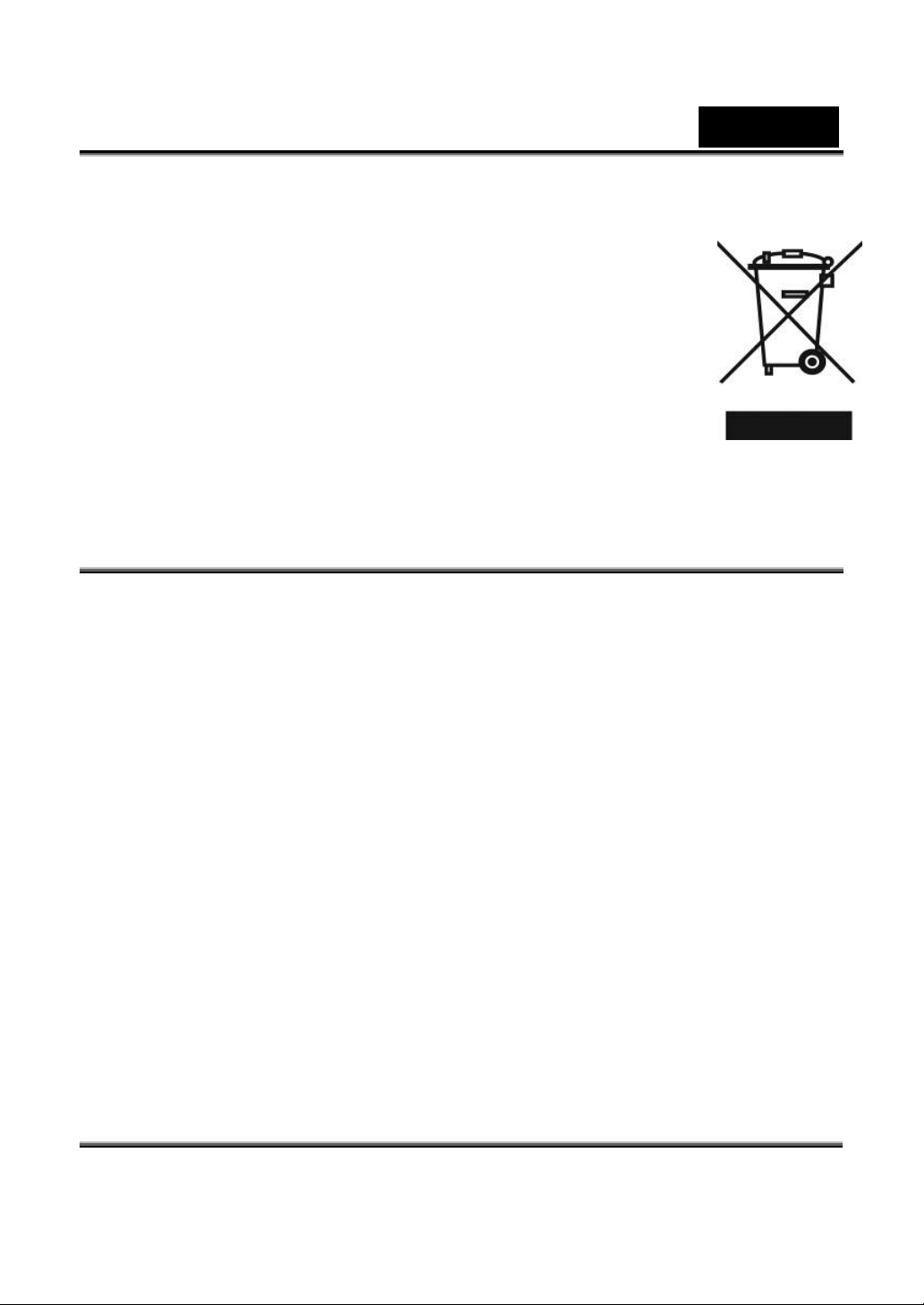
Español
Símbolo de recogida selectiva en países europeos
Este símbolo indica que este producto debe eliminarse
por separado.
Las cláusulas siguientes se aplican únicamente a los
usuarios de países europeos:
z Este producto debe recogerse separadamente en
un punto de recogida adecuado. No elimine este
producto con la basura normal.
z Para más información, póngase en contacto con el
vendedor o las autoridades locales encargadas de
la gestión de residuos.
DECLARACIÓN DE LA FCC (Comisión
Federal de Comunicaciones)
Este aparato cumple con el Apartado 15 del Reglamento de la FCC. Su
funcionamiento está sujeto a las dos condiciones siguientes:
(1). Este aparato no puede causar interferencias negativas, y
(2). Este aparato debe aceptar cualquier interferencia recibida, incluyendo
aquellas interferencias que pudieran dar lugar a una operación no
deseada.
Nota:
Este equipo ha sido probado y diseñado para cumplir con los límites propios
de los aparatos digitales Clase B, conforme al Apartado 15 del Reglamento
de la FCC. Estos límites se han prefijado con la intención de proporcionar una
protección razonable contra las interferencias negativas en una instalación
privada. Este equipo tiene diversos usos y puede irradiar energía de
radiofrecuencia y, si no se ha instalado y no se utiliza siguiendo las
instrucciones, puede ocasionar una interferencia negativa a las
radiocomunicaciones.
Sin embargo, no se garantiza que se pueda producir una interferencia en una
instalación particular. Si este equipo produce una interferencia negativa en la
recepción de la señal de radio o televisión, que puede estar determinada por
el encendido y el apagado del equipo, sugerimos al usuario que trate de
corregir la interferencia adoptando una o varias de las siguientes medidas:
Reoriente o reubique la antena de recepción
1
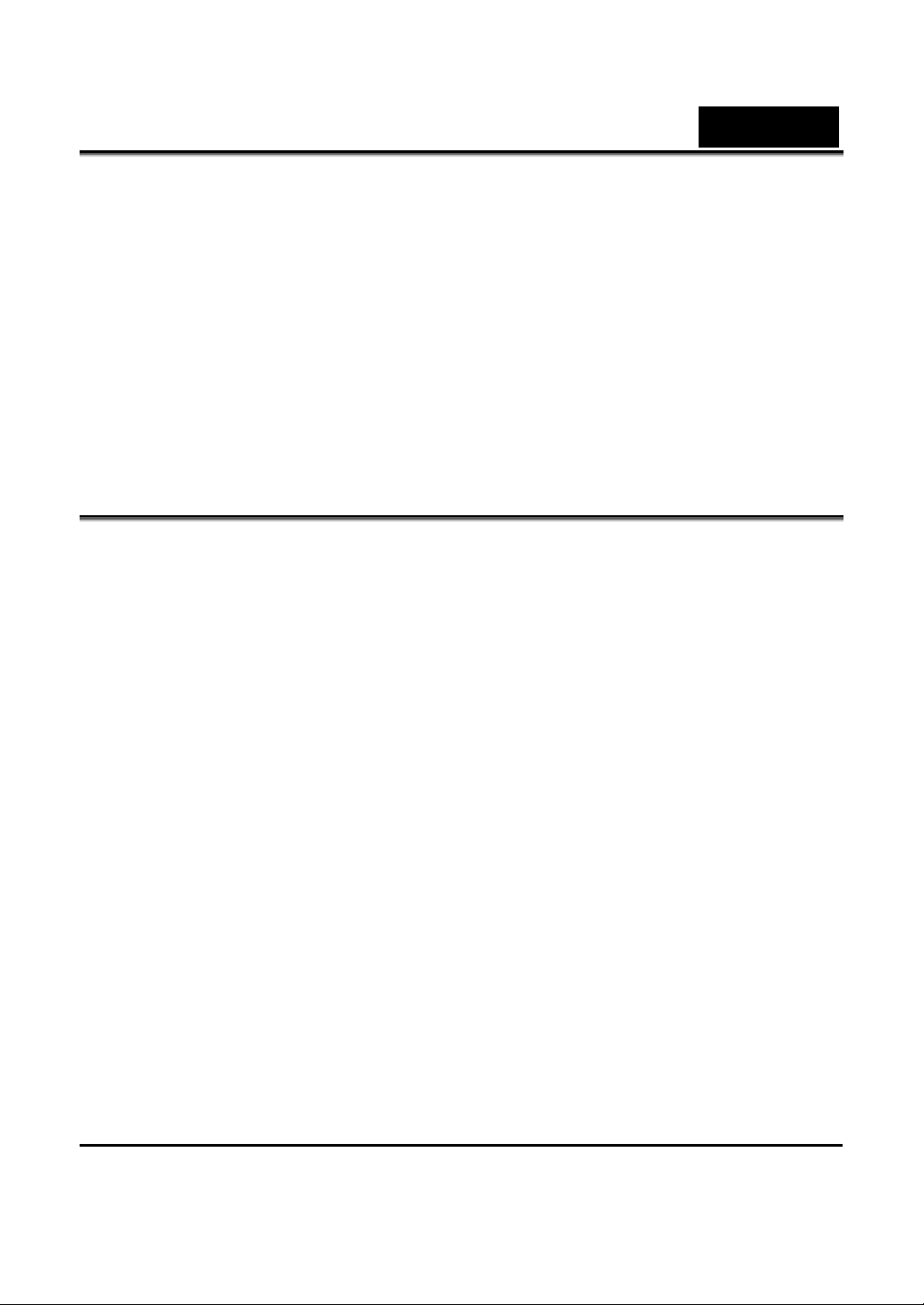
Español
Aumente la distancia de separación entre el equipo y el receptor
Conecte el equipo a una salida que se encuentre en un circuito distinto
al que está conectado el receptor
Es necesario el uso de un cable blindado para cumplir con los límites de la
Clase B, Subapartado B del Apartado15 del Reglamento de la FCC.
No realice cambios ni modificaciones en el equipo a no ser que en el manual
se especifique lo contrario. Si es necesario hacer tales cambios o
especificaciones, le pedirán que detenga el funcionamiento del equipo.
Información del producto
1. El diseño y las especificaciones de este producto está sujetas a cambios
sin necesidad de previo aviso. Estos cambios pueden producirse en las
especificaciones primarias del producto, el software, los controladores de
software y el manual de ayuda al usuario. Este manual de ayuda al usuario
es una guía de referencia general del producto.
2. El producto y los accesorios que vienen incluidos en su cámara pueden
ser distintos a los que aparecen descritos en este manual. Esto se debe al
hecho de que a menudo los distintos minoristas especifican accesorios e
inclusiones del producto distintas con el fin de ajustarse a los requisitos de
su mercado, a la situación demográfica del cliente y a las preferencias
geográficas. A menudo, los productos varían dependiendo de los
minoristas, especialmente en lo que se refiere a accesorios, tales como
baterías, cargadores, adaptadores de corriente CA, tarjetas de memoria,
cables, fundas para su transporte e idioma. De vez en cuando un minorista
puede especificar el color de un producto, su apariencia y la capacidad de
la memoria interna. Para conseguir una información precisa de la
definición del producto y de los accesorios que incluye, póngase en
contacto con su proveedor.
3. Las ilustraciones que aparecen en este manual tienen fines explicativos
y pueden diferir del diseño real de su vídeo cámara digital.
4. El fabricante no asume ninguna responsabilidad por los errores o las
discrepancias que puedan aparecer en este manual del usuario.
2
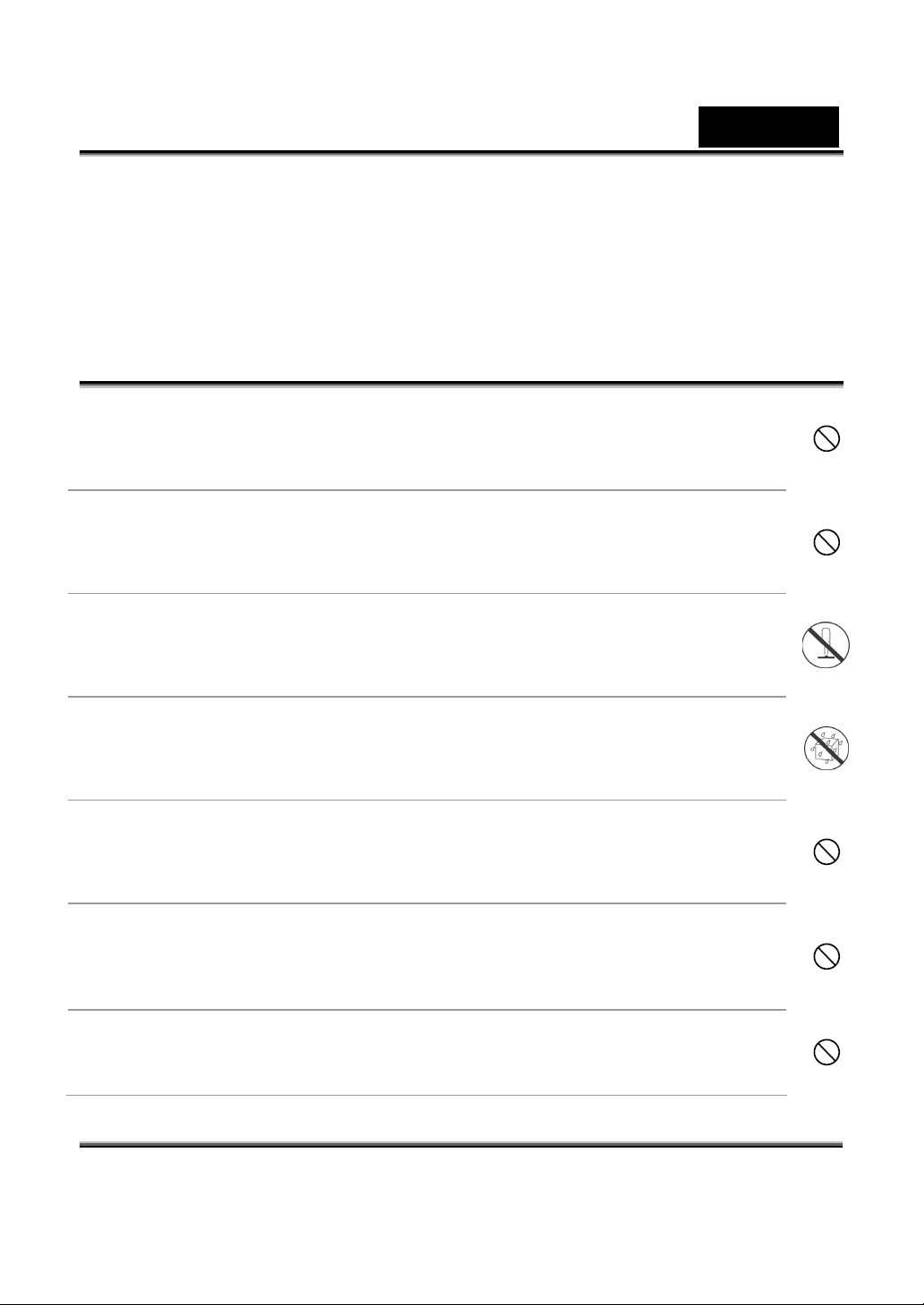
Español
5. Para actualizar el controlador, puede visitar la sección “Descargas” de
nuestra página web, www.geniusnet.com
INSTRUCCIONES DE SEGURIDAD
Antes de utilizar este producto, debe leer y comprender todas las
Advertencias y Precauciones.
Advertencias
Si ha entrado en la cámara agua u objetos extraños,
apáguela y retire las baterías y el adaptador de corriente.
El uso frecuente de la cámara en este estado podría provocar un
incendio o una descarga eléctrica. Consulte con su vendedor.
Si la cámara se ha caído o se ha dañado su carcasa,
apáguela y retire las baterías y el adaptador de corriente.
El uso frecuente de la cámara en este estado podría provocar un
incendio o una descarga eléctrica. Consulte con su vendedor.
No desmonte, modifique ni repare la cámara.
Eso podría provocar un incendio o una sacudida eléctrica. Para
repararla o para hacer una inspección interna, consulte con su
vendedor.
No utilice la cámara en zonas próximas al agua.
Eso podría provocar un incendio o una sacudida eléctrica. Tenga
especial cuidado cuando llueva, nieve, cuando se encuentre en
la playa o cerca de la orilla.
No coloque la cámara sobre una superficie inclinada o
inestable.
Eso podría provocar que la cámara se cayera o se volcara,
provocando una avería.
Mantenga las baterías lejos del alcance de los niños.
La ingestión de las baterías puede provocar envenenamiento. En
caso de ingestión accidental de las baterías, consulte
inmediatamente con un médico.
No utilice la cámara mientras camina, conduce o maneja una
motocicleta.
Eso podría provocar una caída o un accidente de tráfico.
3
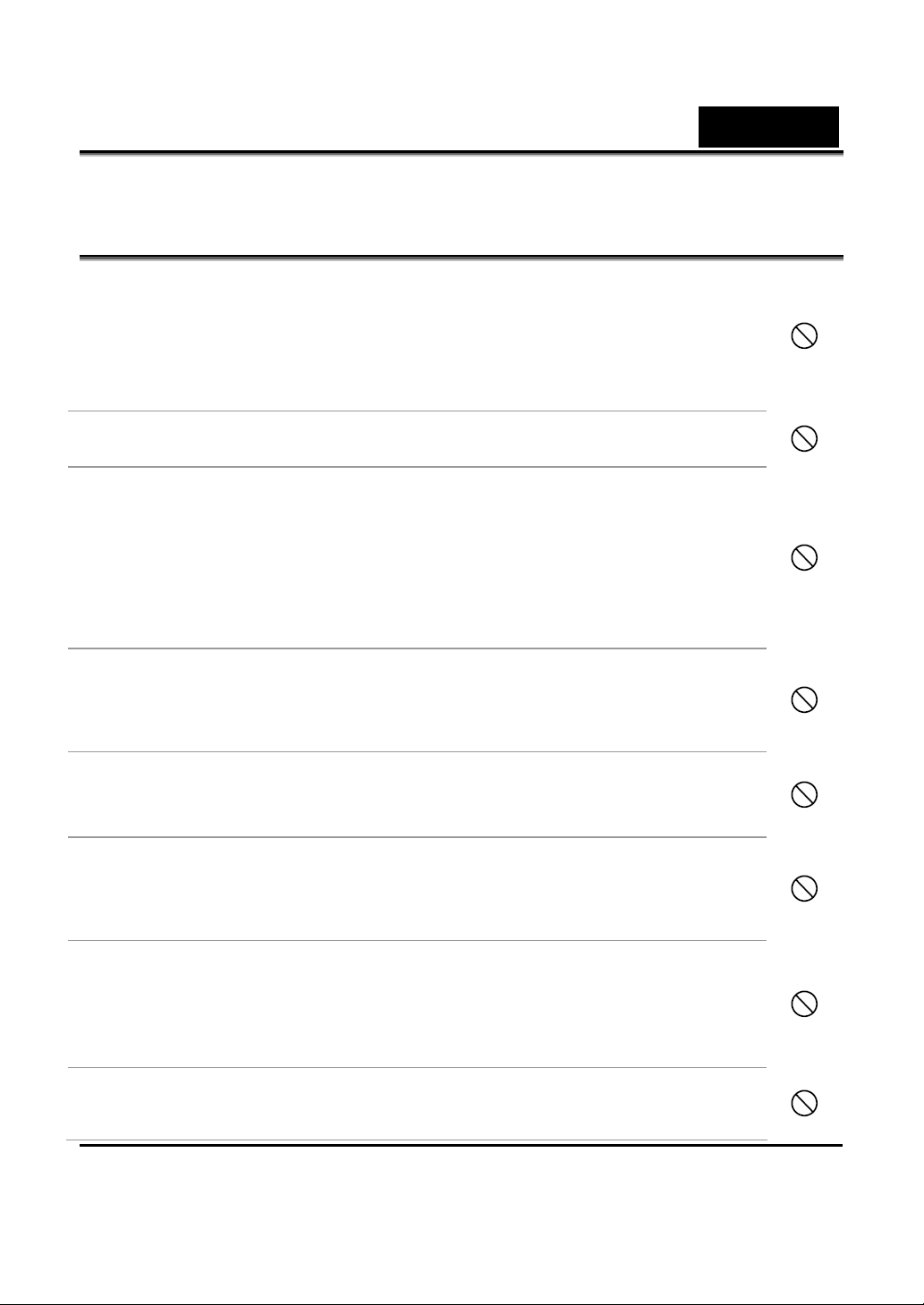
Español
Precauciones
Introduzca las baterías prestando mucha atención a la
polaridad (+ o –) de las terminales.
La inserción de las baterías con la polaridad invertida podría
provocar un incendio y una avería o podría causar daños a las
áreas circundantes debido a una ruptura o a un escape en las
baterías.
No dispare el flash cerca de los ojos de una persona.
Eso podría provocar daños en la vista de esa persona.
No someta al monitor LCD a impactos.
Eso podría provocar daños en el cristal de la pantalla o
provocar el derrame del influido interno.
Si el fluido interno penetra en sus ojos o entra en contacto con
su cuerpo o con su ropa, aclare con abundante agua fresca.
Si el fluido interno ha penetrado en sus ojos, consulte a un
médico para recibir tratamiento.
Una cámara es un instrumento de precisión. No la deje
caer, la golpee ni utilice demasiada fuerza cuando maneje
la cámara.
Eso podría provocar daños en ella.
No utilice la cámara en lugares que presenten una
densidad alta de humedad, vapor, humo o polvo.
Eso podría provocar un incendio o una sacudida eléctrica.
No extraiga las baterías inmediatamente después de
haberla usado continuamente durante periodo de tiempo.
Durante el uso, las baterías se calientan. Tocar las baterías
cuando están calientes puede provocar quemaduras.
No envuelva la cámara ni la cubra con un paño ni con
mantas.
Eso podría provocar que el calor deforme la carcasa,
provocando un incendio. Utilice la cámara en un lugar bien
ventilado.
No deje la cámara en lugares donde la temperatura pueda
subir de manera significativa, como el interior de un
vehículo.
4
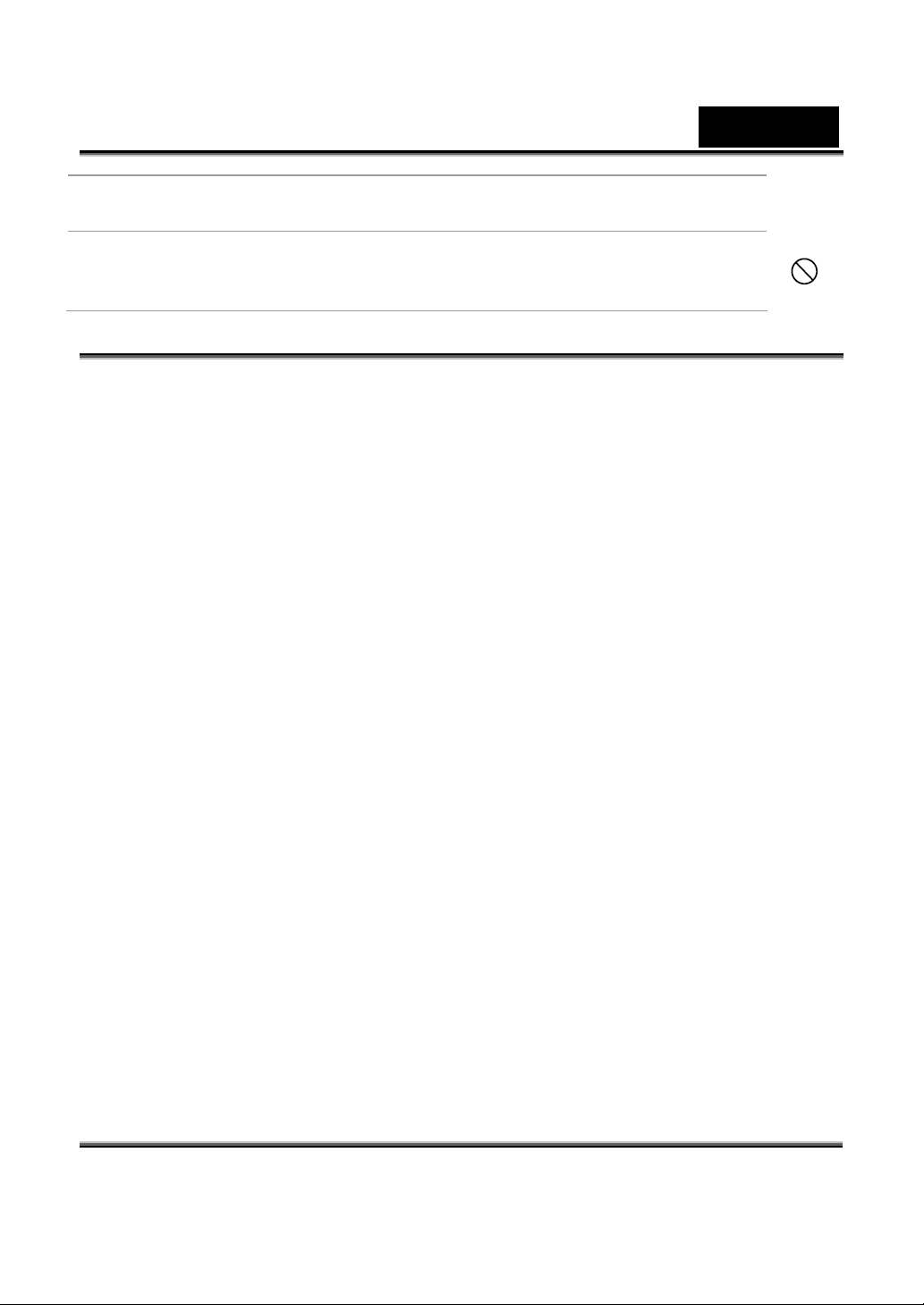
Español
Eso podría afectar negativamente a la carcasa o a los
componentes internos, pudiendo provocar un incendio.
Antes de retirar la cámara, desconecte los cables.
Si no hace esto, podría dañar los cables, provocando un
incendio o una sacudida eléctrica.
Notas sobre el uso de las baterías
Cuando utilice las baterías, lea atentamente y siga al pie de la letra las
Instrucciones de seguridad y las notas que se describen a continuación:
Use únicamente la pila especificada.
Evite utilizar las baterías en entornos extremadamente fríos, ya que las
bajas temperaturas pueden acortar la vida de las baterías y reducir el
rendimiento de la cámara.
Si utiliza baterías recargables nuevas o unas baterías recargables que
no haya utilizado durante un largo periodo de tiempo (las baterías que
hayan sobrepasado la fecha de caducidad son una excepción), eso
podría afectar al número de imágenes que puede tomar. Por lo tanto,
para aumentar al máximo su duración y rendimiento, le recomendamos
que cargue completamente la batería y que la descargue al menos
durante un ciclo completo antes de su uso.
Mantenga siempre las terminales limpias.
No utilice nunca baterías de manganeso.
Existe el riesgo de que se produzca una explosión si la batería se
sustituye por otra de tipo incorrecto.
Deshágase de las baterías usadas tal y como indican las instrucciones.
5
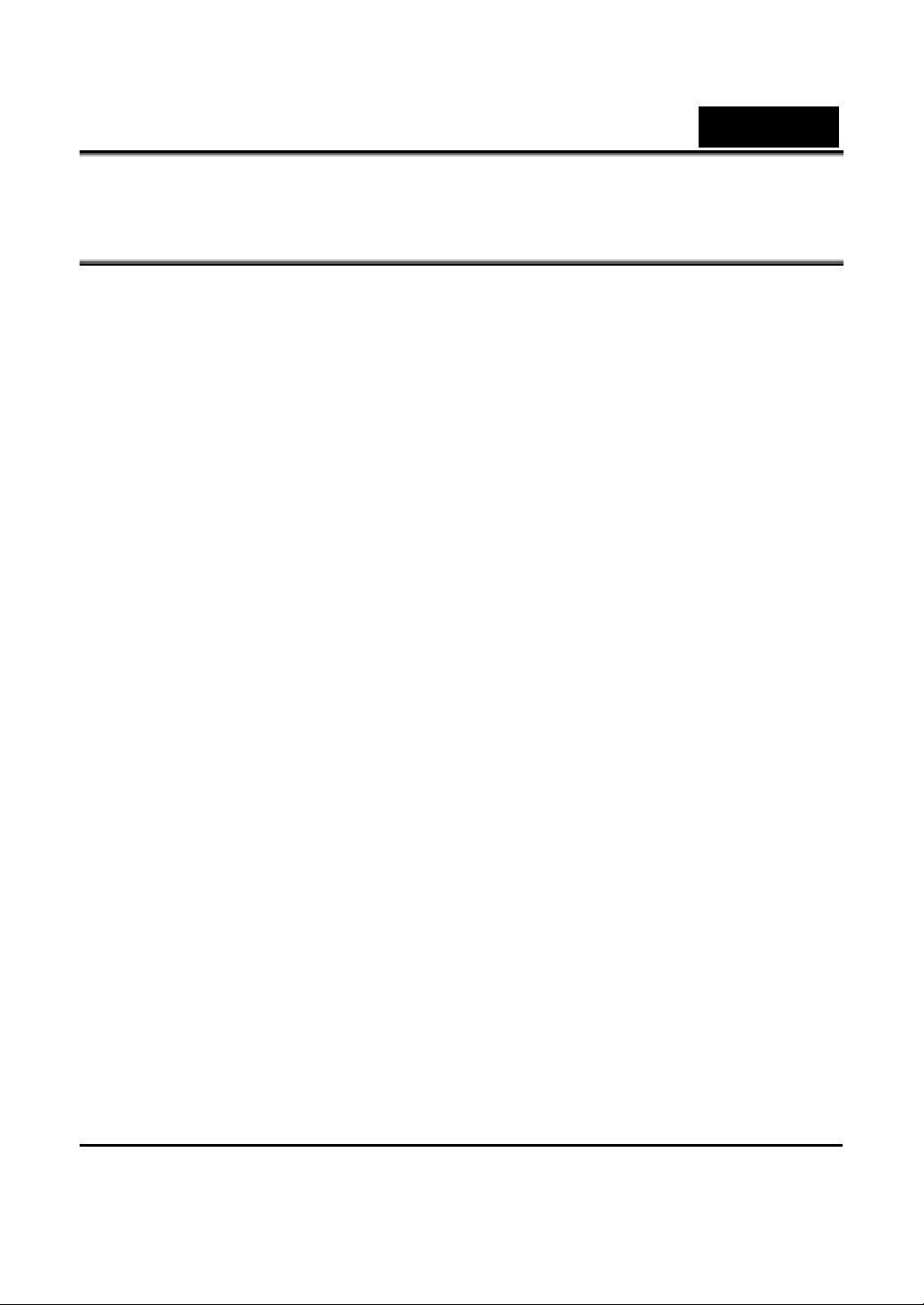
Español
CONTENTS CONTENTS
1 Presentación de la cámara........................11
1.1 Requisitos del sistema............................................11
1.2 Desembalaje de la cámara de vídeo ......................11
1.3 Acerca de la cámara ..............................................13
1.3.1 Vista frontal ...............................................13
1.3.2 Vista superior ............................................14
1.3.3 Vista trasera ...............................................14
1.3.4 Vista derecha .............................................15
1.3.5 Vista inferior ..............................................15
1.3.6 Pantalla LCD..............................................16
1.3.7 Acerca de los LEDs...................................19
2 Para empezar............................................ 20
2.1 Cómo insertar una tarjeta de memoria SD ..........20
2.2 Inserción de las pilas .............................................21
2.3 Cómo cargar la batería..........................................22
2.4 Cómo encender por primera vez ...........................23
2.5 Cambiar de modo...................................................23
2.6 Antes de empezar ...................................................24
2.6.1 Ajuste de fecha y hora..............................24
2.6.2 Selección del idioma.................................25
2.7 Grabación de vídeo ................................................26
6
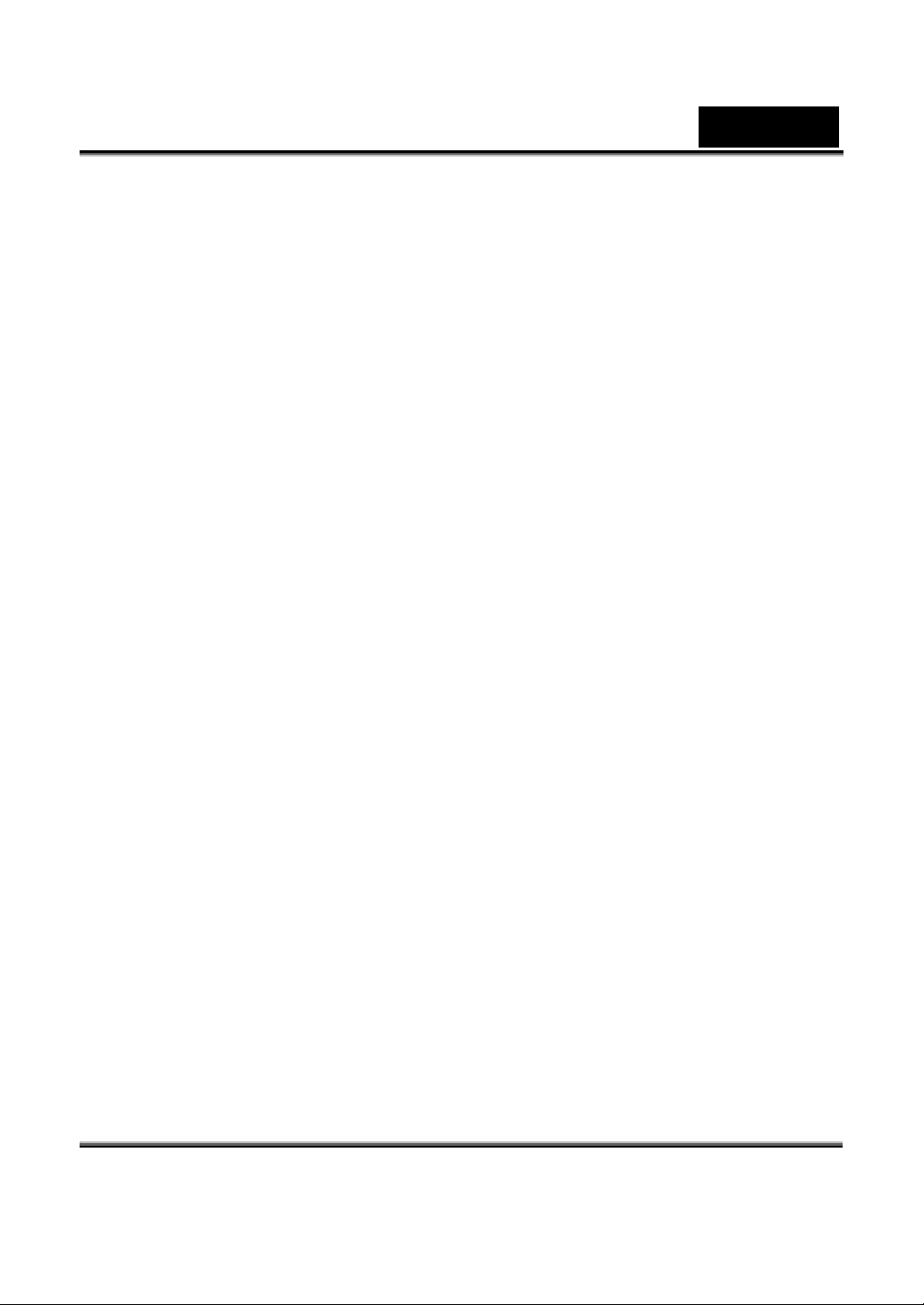
Español
2.7.1 Para grabar un vídeo:...............................26
2.7.2 Para reproducir un vídeo ........................27
2.8 Cómo tomar fotografías.........................................28
2.8.1 Para tomar una fotografía: ......................28
2.8.2 Para reproducir la imagen:......................29
2.9 Grabación de voz ...................................................30
2.9.1 Para activar la grabación de voz: ...........30
2.9.2 Para reproducir un archivo de voz:.......30
2.10 Reproducción de archivos de música ...................31
2.10.1 Para reproducir un archivo de música:.31
2.11 Cómo conectar a su ordenador .............................32
2.12 Cómo conectar a su tv ...........................................32
3 Uso de la cámara ...................................... 33
3.1 Modo de vídeo ........................................................33
3.1.1 Iconos de modo de vídeo.........................33
3.1.2 Información de ayuda ..............................34
3.1.3 Menú de acceso rápido ............................35
3.2 Modo de fotografía ................................................36
3.2.1 Iconos de modo de fotografía .................36
3.2.2 Ajuste del Flash.........................................38
3.2.3 Uso de la función macro..........................39
3.2.4 Uso de la función de zoom......................39
3.2.5 Información de ayuda ..............................40
3.2.6 Menú de acceso rápido ............................41
7
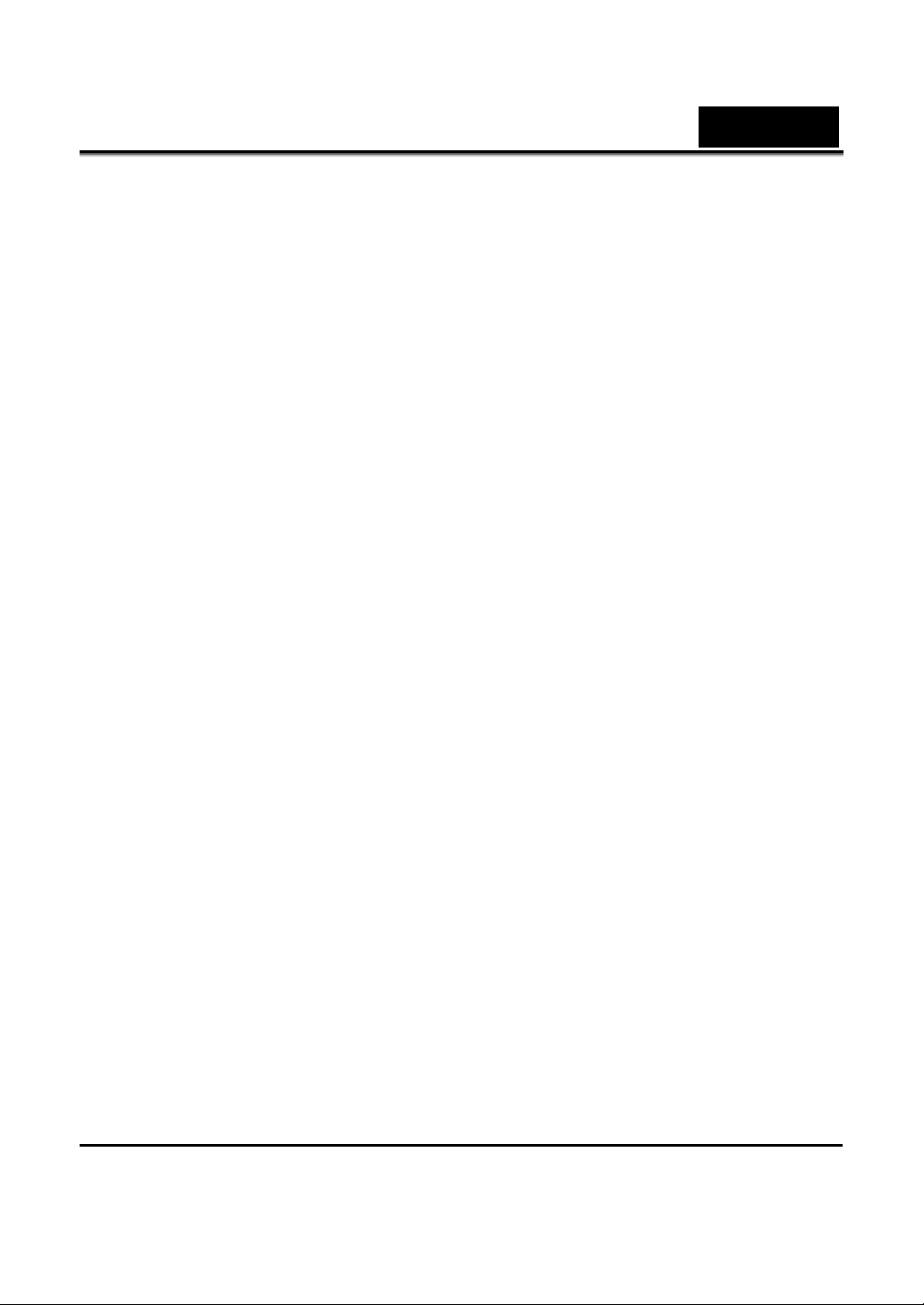
3.3 Modo de voz............................................................42
3.3.1 Iconos de modo de voz ............................42
3.3.2 Información de ayuda ..............................43
3.4 Modo música ..........................................................44
3.4.1 Iconos de modo de música......................44
3.4.2 Información de ayuda ..............................45
3.5 Modo de reproducción...........................................46
3.5.1 Mostrar información sobre el archivo...46
3.5.2 Iconos de modo de reproducción...........47
3.5.3 Modo de visualización de miniaturas...48
3.6 Modo USB ..............................................................48
3.7 Modo de dispositivo de almacenaje ......................48
Español
4 Uso de los menús ...................................... 49
4.1 Menú de vídeo ........................................................49
4.1.1. Tamaño de vídeo ......................................49
4.1.2. Calidad de vídeo.......................................50
4.1.3. Balance de blancos....................................51
4.1.4. Ajuste de exposición (EV) .......................52
4.1.5. Efecto de color ...........................................53
4.1.6. Auto-temporizador...................................54
4.1.7. Formato del archivo .................................55
4.1.8. Audio ..........................................................56
4.1.9. Enfoque continuo......................................57
4.1.10. Estabilizador ..............................................58
8
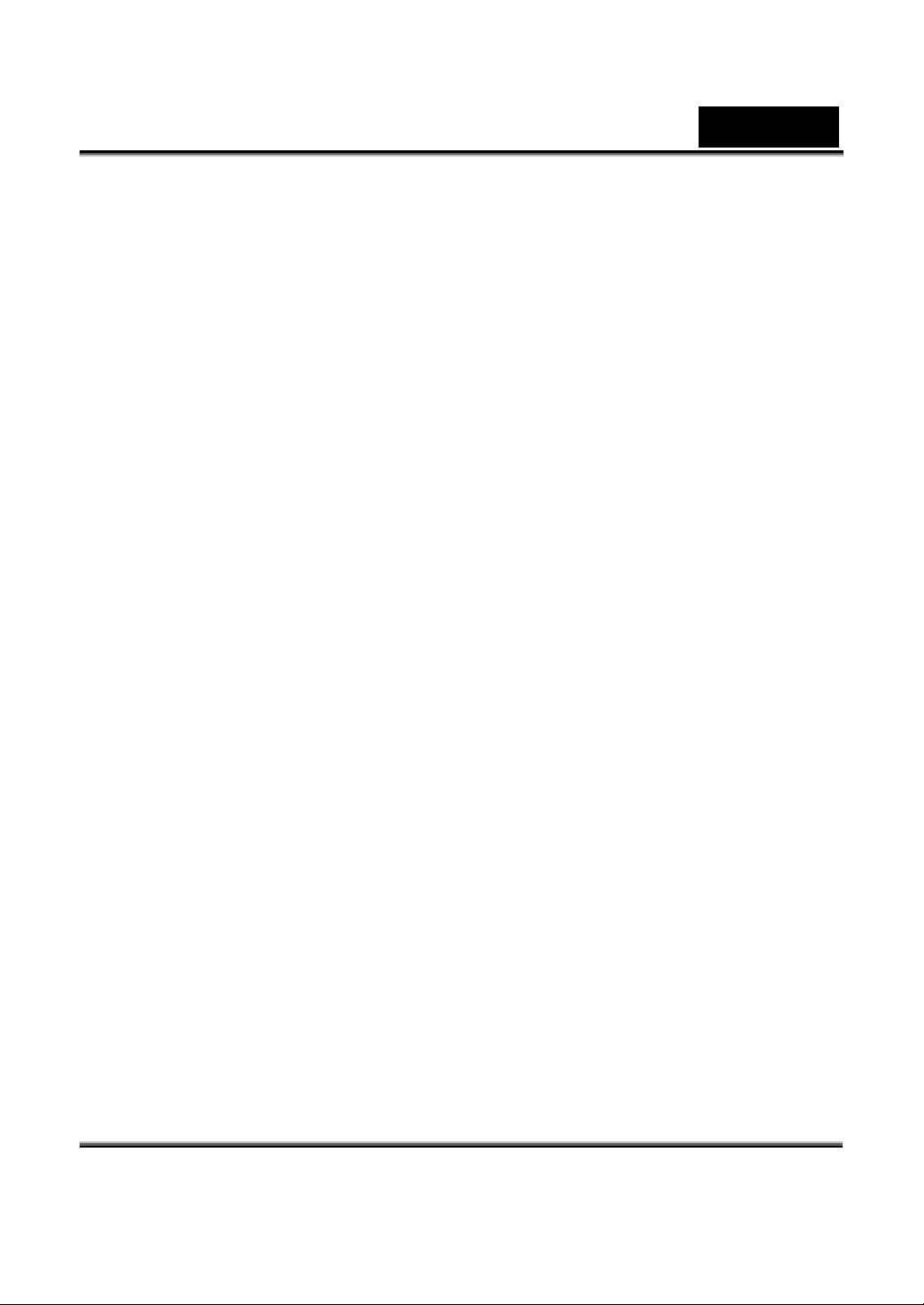
Español
4.2 Menú de reproducción de vídeo ............................59
4.2.1 Borrar todos ...............................................59
4.2.2 Desbloquear todos ....................................60
4.3 Menú de imagen ....................................................61
4.3.1 Tamaño.......................................................61
4.3.2 Calidad de la imagen ...............................62
4.3.3 Balance de blancos....................................63
4.3.4 Ajuste de exposición (EV) .......................64
4.3.5 Efecto de color ...........................................65
4.3.6 Auto-temporizador...................................66
4.3.7 Modo de funcionamiento ........................67
4.3.8 Indicación de fecha ...................................68
4.3.9 Modo nocturno..........................................69
4.4 Menú de reproducción de fotografías...................70
4.4.1 Borrar todos ...............................................70
4.4.2 Desbloquear todos ....................................71
4.4.3 Presentación de diapositivas...................72
4.4.4 DPOF...........................................................73
4.5 Menú de música .....................................................75
4.5.1 Repetir.........................................................75
4.5.2 Borrar todos ...............................................76
4.5.3 Desbloquear todos ....................................77
4.6 Menú del sistema ...................................................78
4.6.1 Fecha / hora...............................................78
4.6.2 Pitido...........................................................78
9
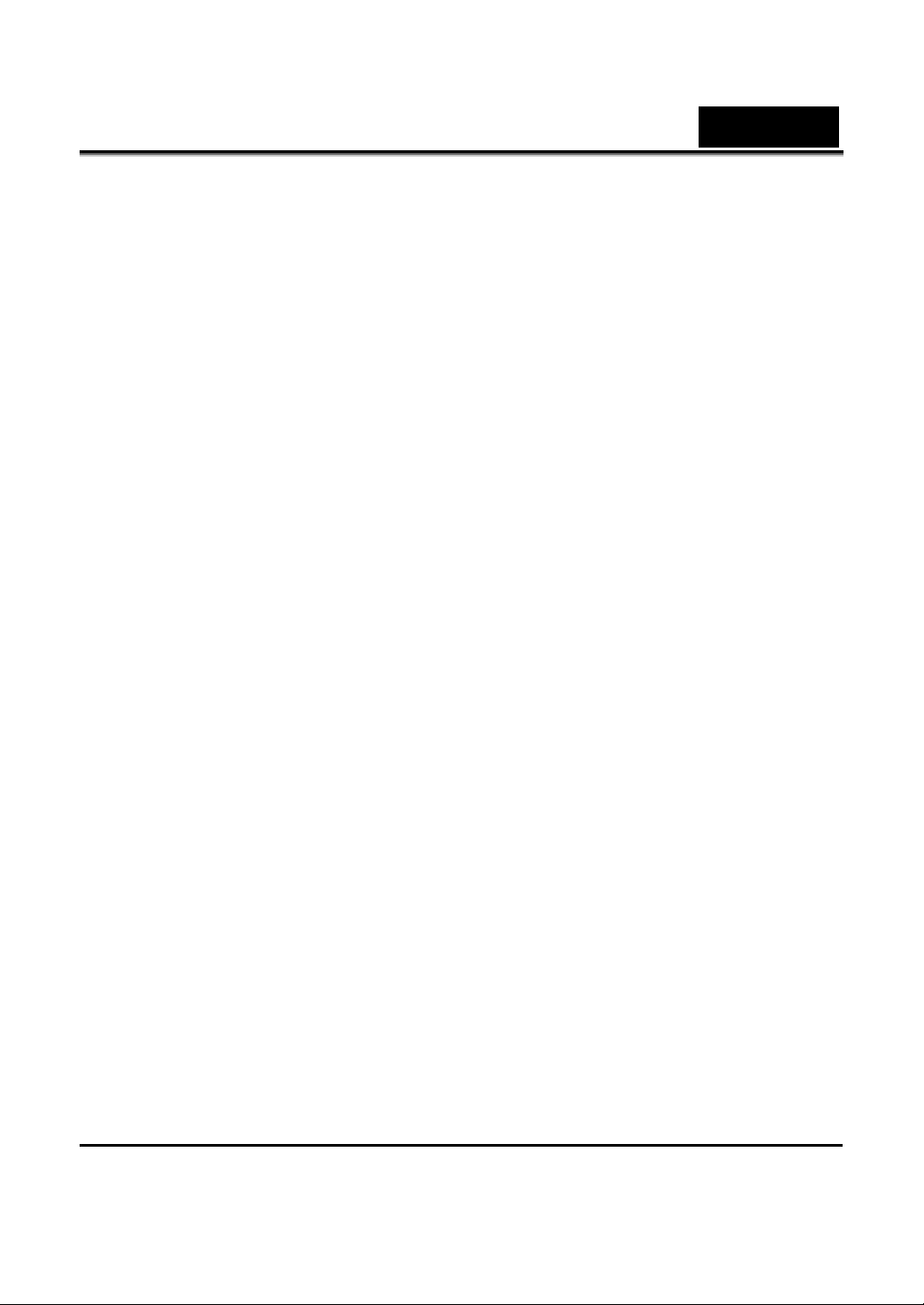
Español
4.6.3 Formato ......................................................79
4.6.4 Predeterminado.........................................80
4.6.5 Memoria .....................................................81
4.6.6 Idioma.........................................................81
4.6.7 TV ................................................................82
4.6.8 Ahorro de energía.....................................83
4.6.9 Brillo de la pantalla LCD .........................84
5 Instalación de drivers y software............ 85
5.1 Controladores.........................................................85
5.1.1 Almacenaje de masas ...............................85
5.2 Presto! Video Works 6............................................86
5.3 Presto! Mr. Photo 3 ...............................................86
5.4 Codec XviD para PC..............................................87
Apéndice ............................................................ 91
Especificaciones ...............................................................91
10
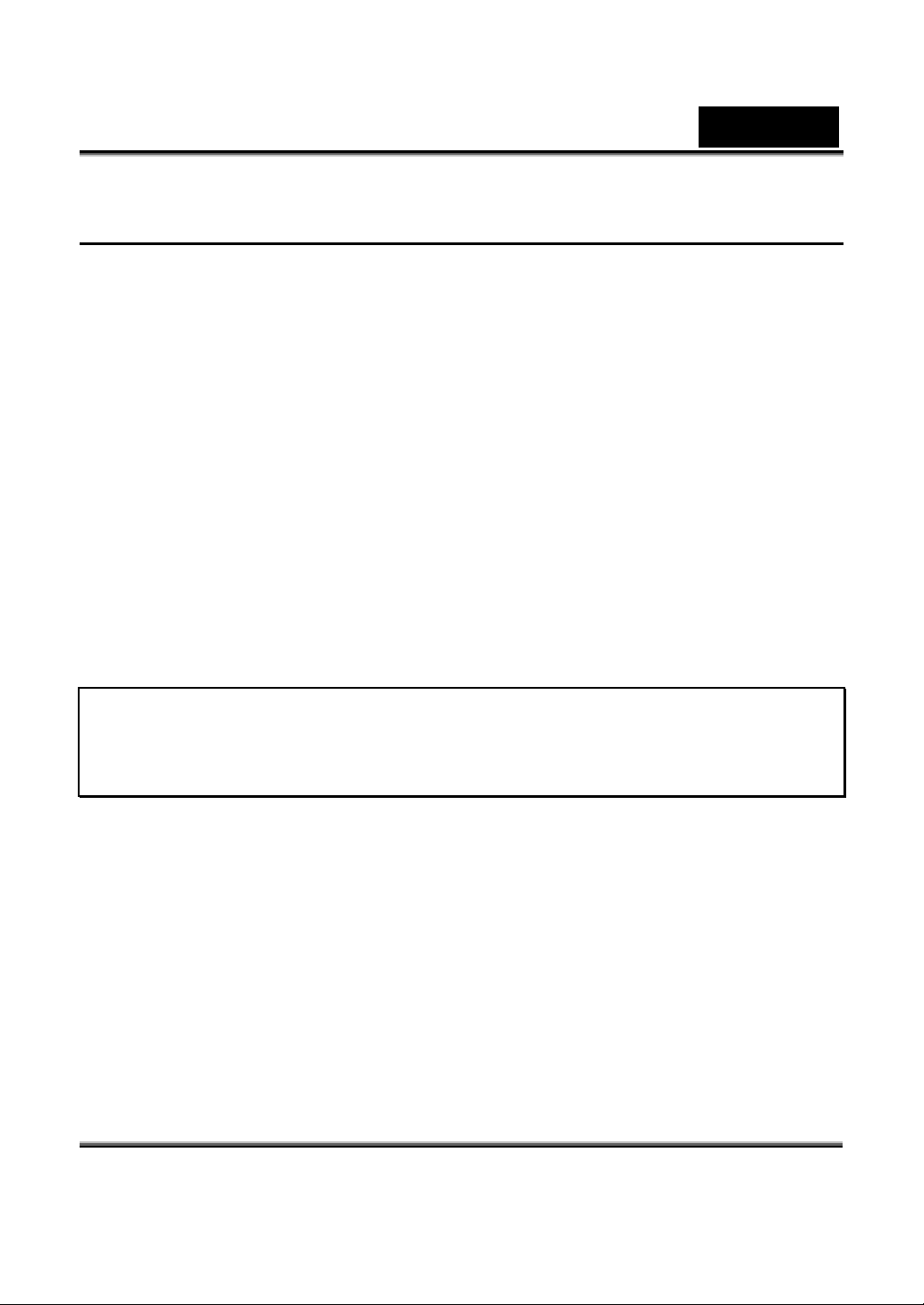
Español
1 Presentación de la cámara
Lea esta sección para obtener información acerca de las características y
funciones de la cámara de vídeo. Este capítulo también cubre los
requisitos del sistema, contenido del embalaje, y descripciones de los
componentes de hardware.
1.1 Requisitos del sistema
La cámara de vídeo requiere un PC host con las siguientes
características:
• Sistema operativo Windows® XP, 2000, ME, 98SE
• Pentium III 500MHz o superior
• Al menos 256 MB de RAM
• Puerto USB 1.1 estándar o superior
• Unidad de CD-ROM Velocidad 4x o superior
• Al menos 200MB de disco duro libre
Nota: Un puerto USB 1.1 le permitirá transferir archivos de y a su PC
host, pero la velocidad de transferencia será muy superior con un puerto
USB 2.0.
1.2 Desembalaje de la cámara de vídeo
El paquete debería incluir todos los siguientes elementos: Si falta alguno
de estos objetos o si hay algún componente que presente daños, póngase
en contacto enseguida con su distribuidor.
11
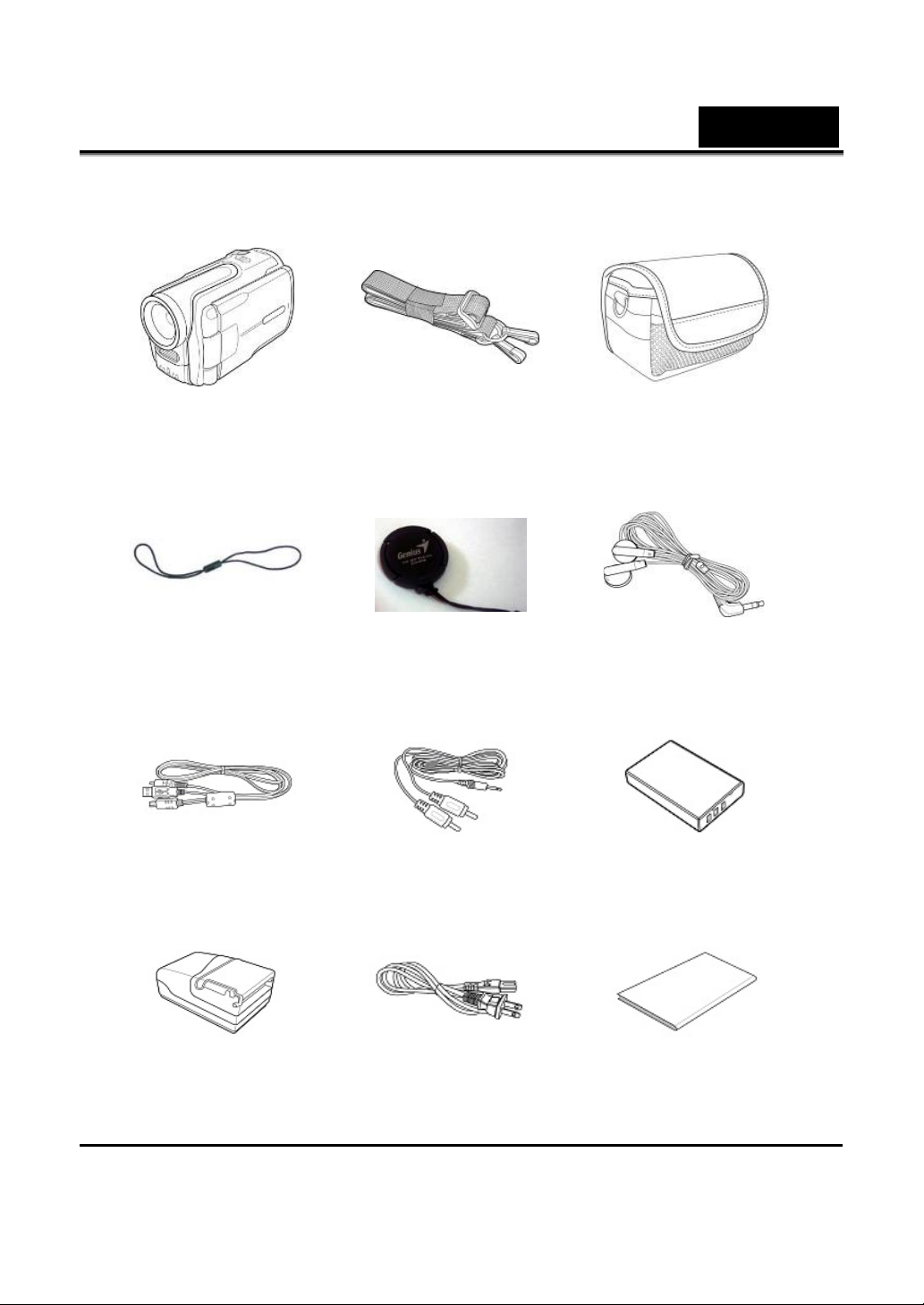
Español
Cámara de vídeo
digital
Correa para la
cubierta de la lente
Cable de USB /
Vídeo
Correa para colgarla Bolsa de cuero
Cubierta de la lente Auriculares
Cable de audio Batería Li-Ión
12
Cargador
Cable de
alimentación
Guía de inicio rápido
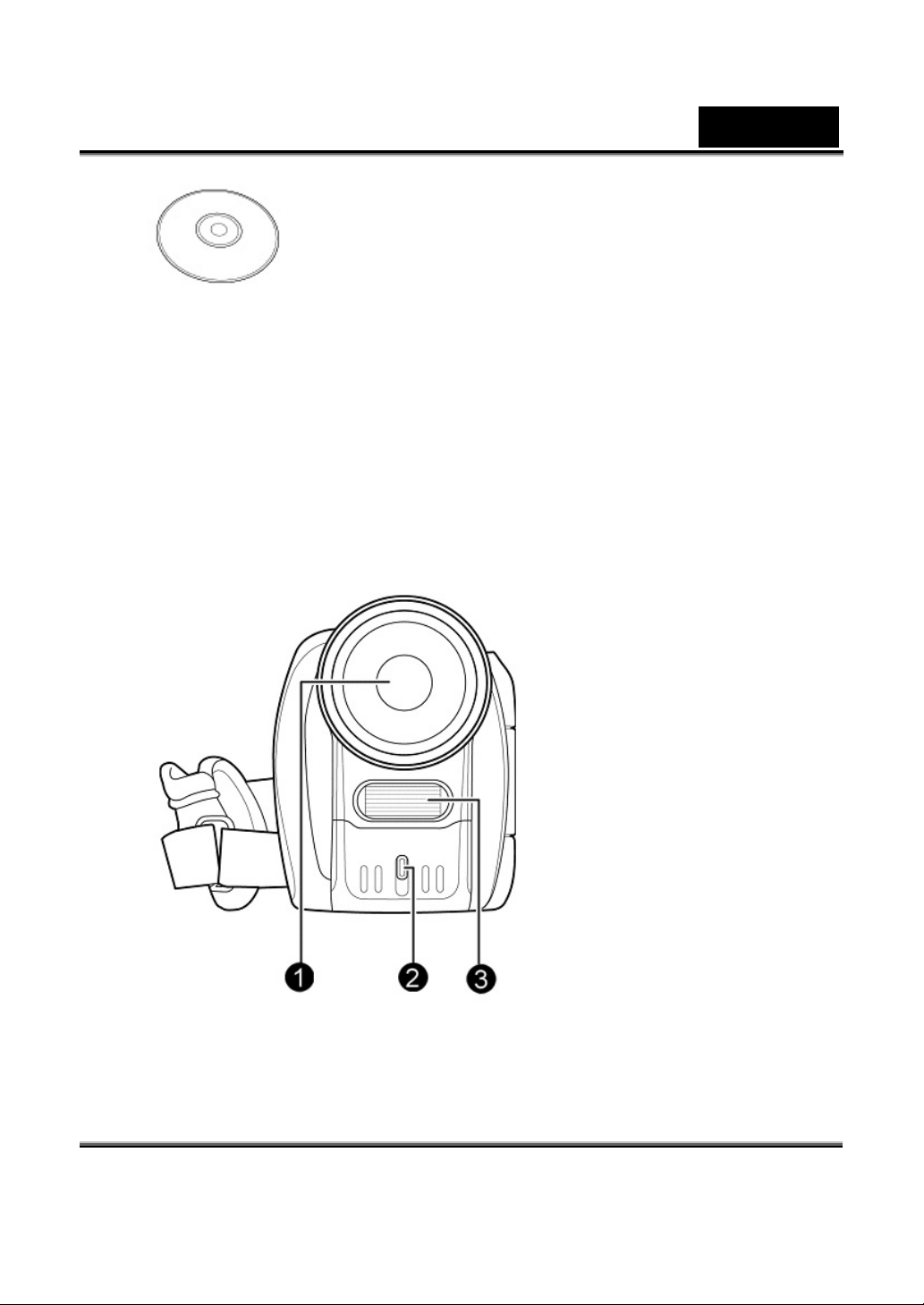
CD-ROM
Español
(Controlador y
software)
1.3 Acerca de la cámara
Consulte las instrucciones siguientes para familiarizarse con los botones
y mandos de la cámara.
1.3.1 Vista frontal
1. Ensmablaje de
la lente
2. LED
auto-temporiza
dor
3. Flash
13
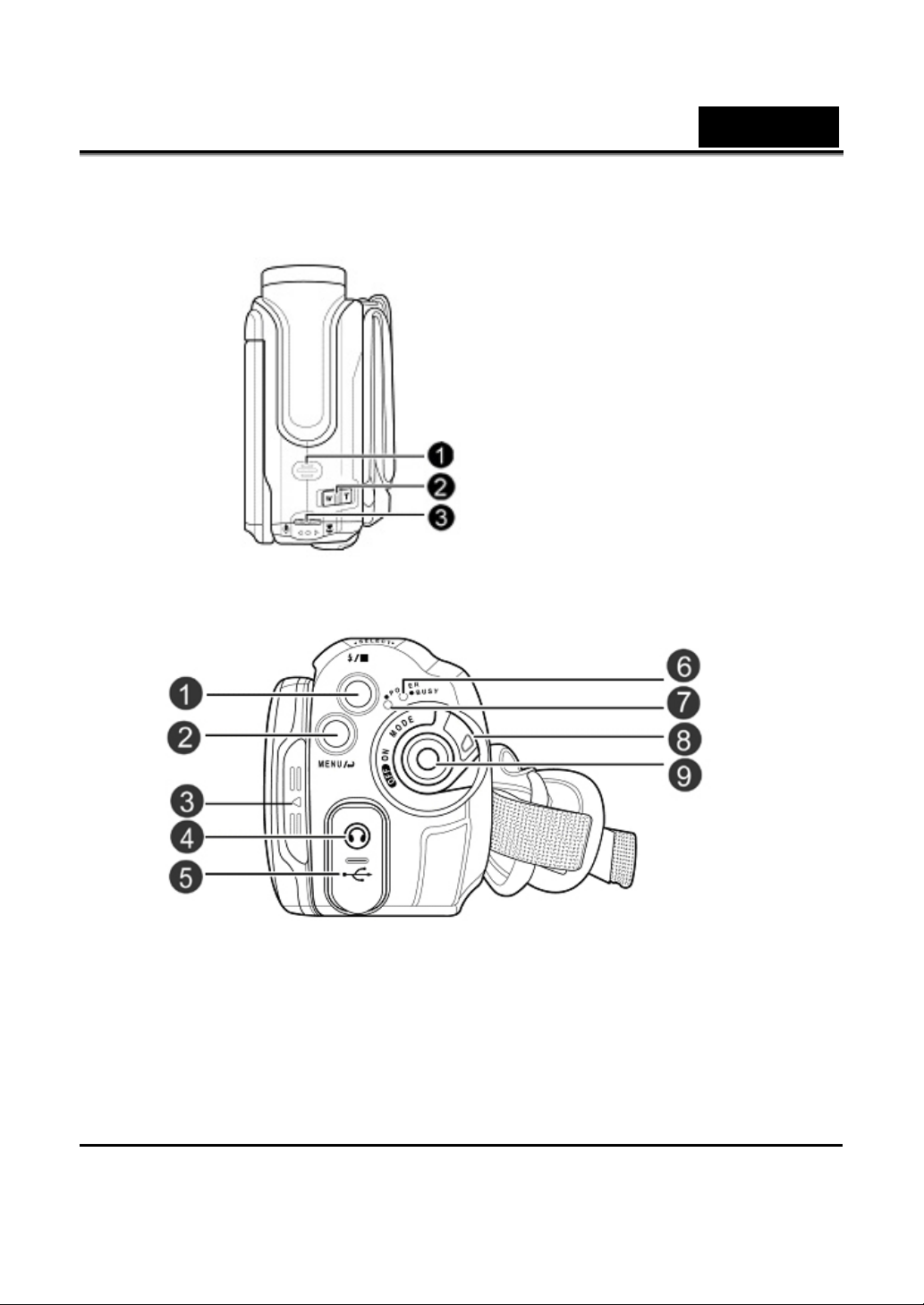
1.3.2 Vista superior
1.3.3 Vista trasera
Español
1. Altavoz
2. Botón del
zoom
3. Rueda de
desplazamient
o
1. Botón de Flash/Stop
2. Botón de Menú
3. Cubierta de la pantalla
LCD
4. Auriculares
5. Puerto USB
14
6. Piloto LED de
funcionamiento (Rojo)
7. Piloto LED de encendido
(Verde)
8. Botón de modo
9. Botón del disparador
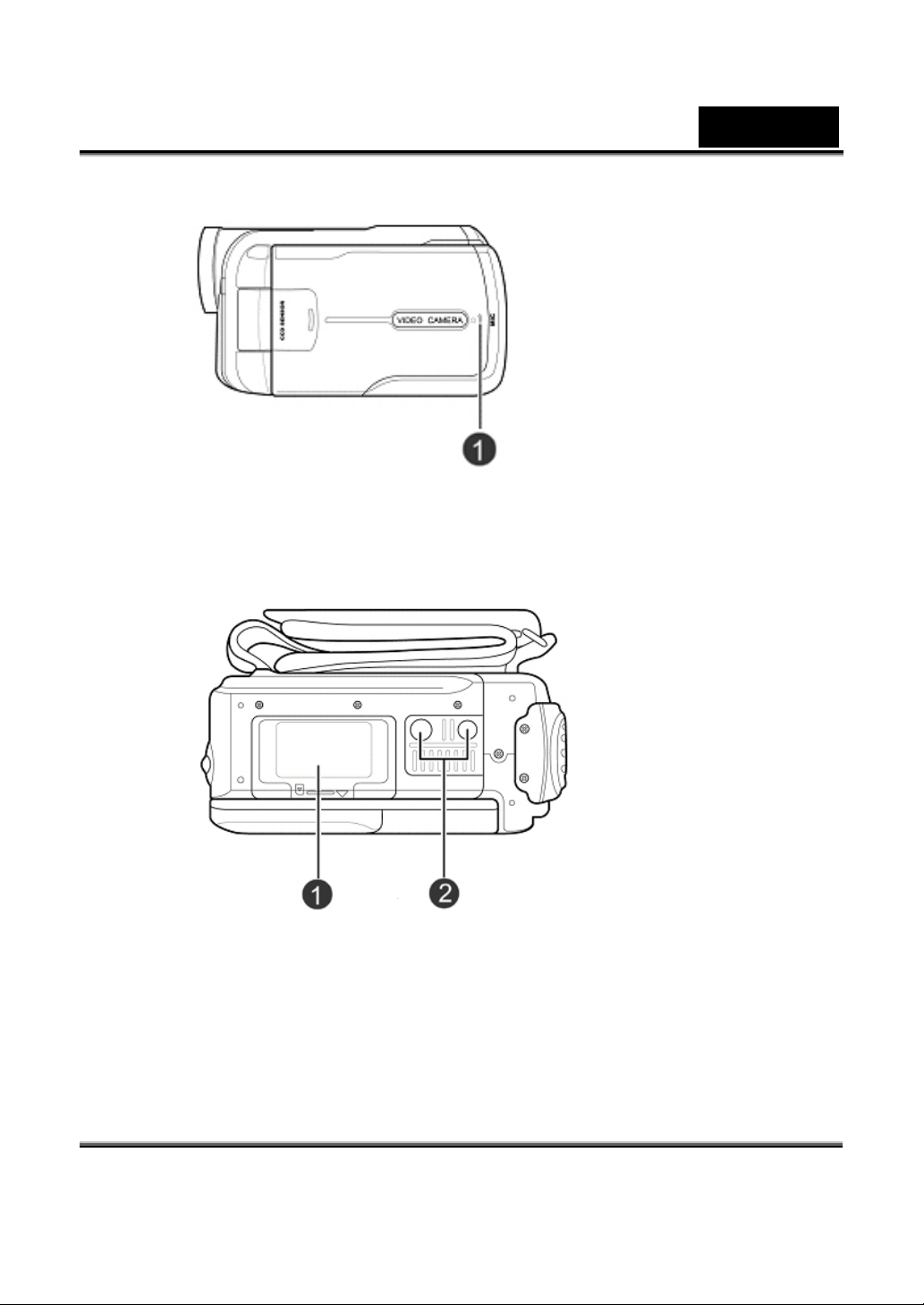
1.3.4 Vista derecha
1.3.5 Vista inferior
Español
1. MICRÓFONO
1. Cubierta de las
batería
2. Conector del
trípode
15
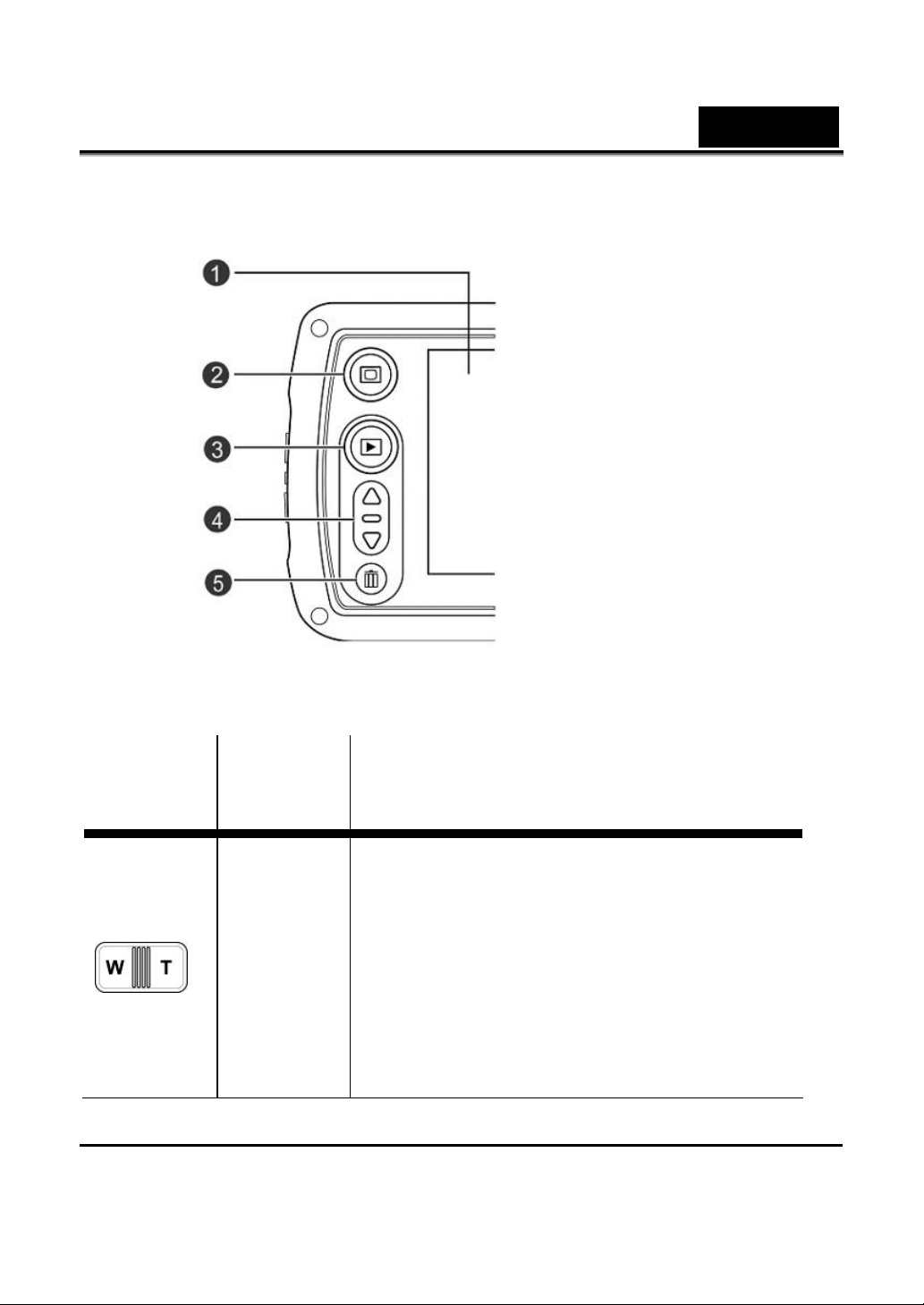
1.3.6 Pantalla LCD
Español
1. Pantalla LCD
2. Botón de pantalla
3. Botón de
reproducción
4. Botones
direccionales
arriba y abajo
5. Botón de borrado
/ OK
Consulte la tabla que viene a continuación para ver una descripción de
las funciones de cada botón.
Nombr
Botón
16
e
Alejar la
imagen
Acercar
la
imagen
z Púlselo para alejar / acercar la
imagen mientras graba vídeos o
toma fotografías.
z Púlselo para agrandar / reducir
imágenes mientras las revisa.
z Púlselo para ajustar el volumen
mientras reproduzca archivos de
vídeo o voz.
Función
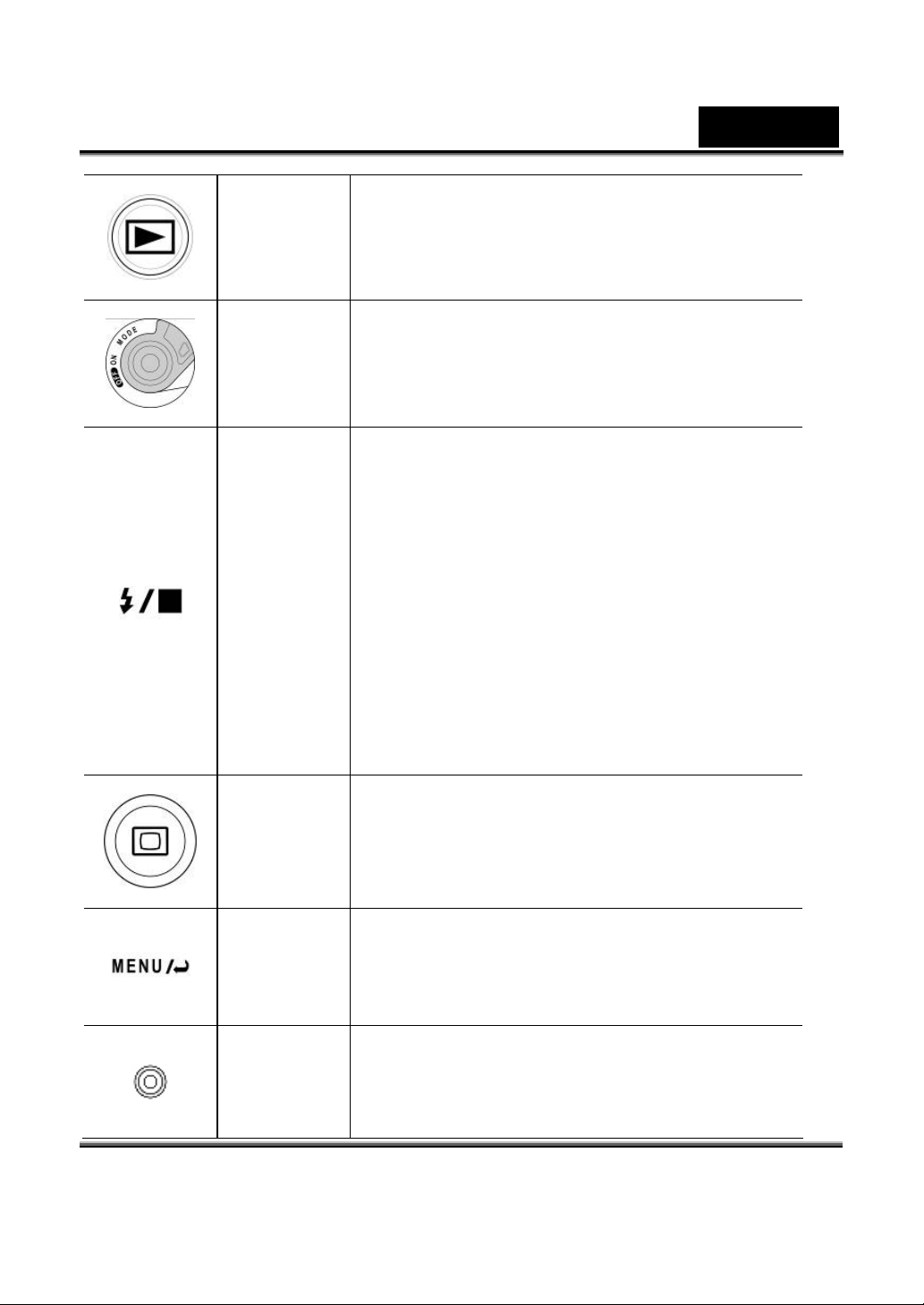
Español
Reprodu
cción
Modo
Flash/
Stop
z Púlselo para reproducir imágenes,
videos o archivos de voz
z Hágalo girar para alternar los
modos Vídeo, Fotografía, Voz y
Música.
z En modo Fotografía, permite
cambiar de modo de flash.
z En modo Vídeo y Reproducción
de voz, púlselo para interrumpir la
reproducción de un vídeo /
archivo de voz / archivo de
música.
z En el modo de Reproducción de
fotografías, púlselo para mostrar
las miniaturas de las fotografías
que haya tomado.
z Pulse para alternar entre los
Pantalla
Menú
modos de la Pantalla LCD y la
función AYUDA.
z Púlselo para mostrar el menú
principal OSD.
Disparador
z Púlselo para iniciar/detener la
grabación de vídeo/voz en modo
Vídeo/Voz.
17
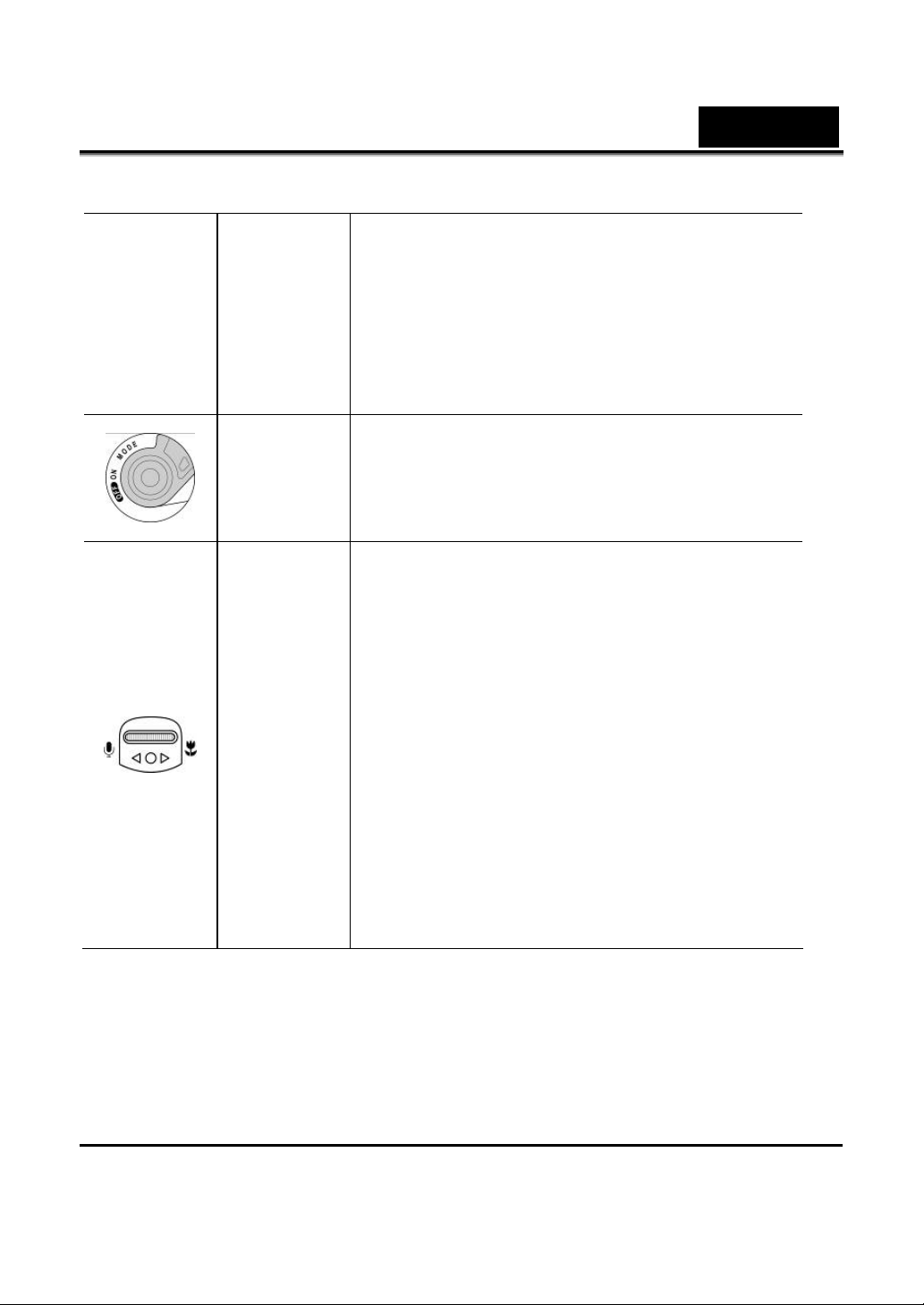
Español
z Púlselo para capturar una imagen
en el modo Fotografía.
z Púlselo para
reproducir/interrumpir la
reproducción de
vídeo/voz/música.
Corrient
e
Rueda
de
desplaza
miento
z Mantenga el botón azul pulsado y
haga girar el botón de modo para
encender/apagar la cámara.
z En modo de reproducción, hágala
girar para seleccionar el
vídeo/imagen/voz archivo de
música siguiente/anterior.
z En modo Vídeo, hágala girar para
activar o desactivar el sonido.
z En modo Fotografía, hágala girar
para activar o desactivar la
función macro.
z En modo Vídeo/ Fotografía/
Voz/Música/Reproducción,
púlselo para proteger los archivos
de un borrado accidental.
18
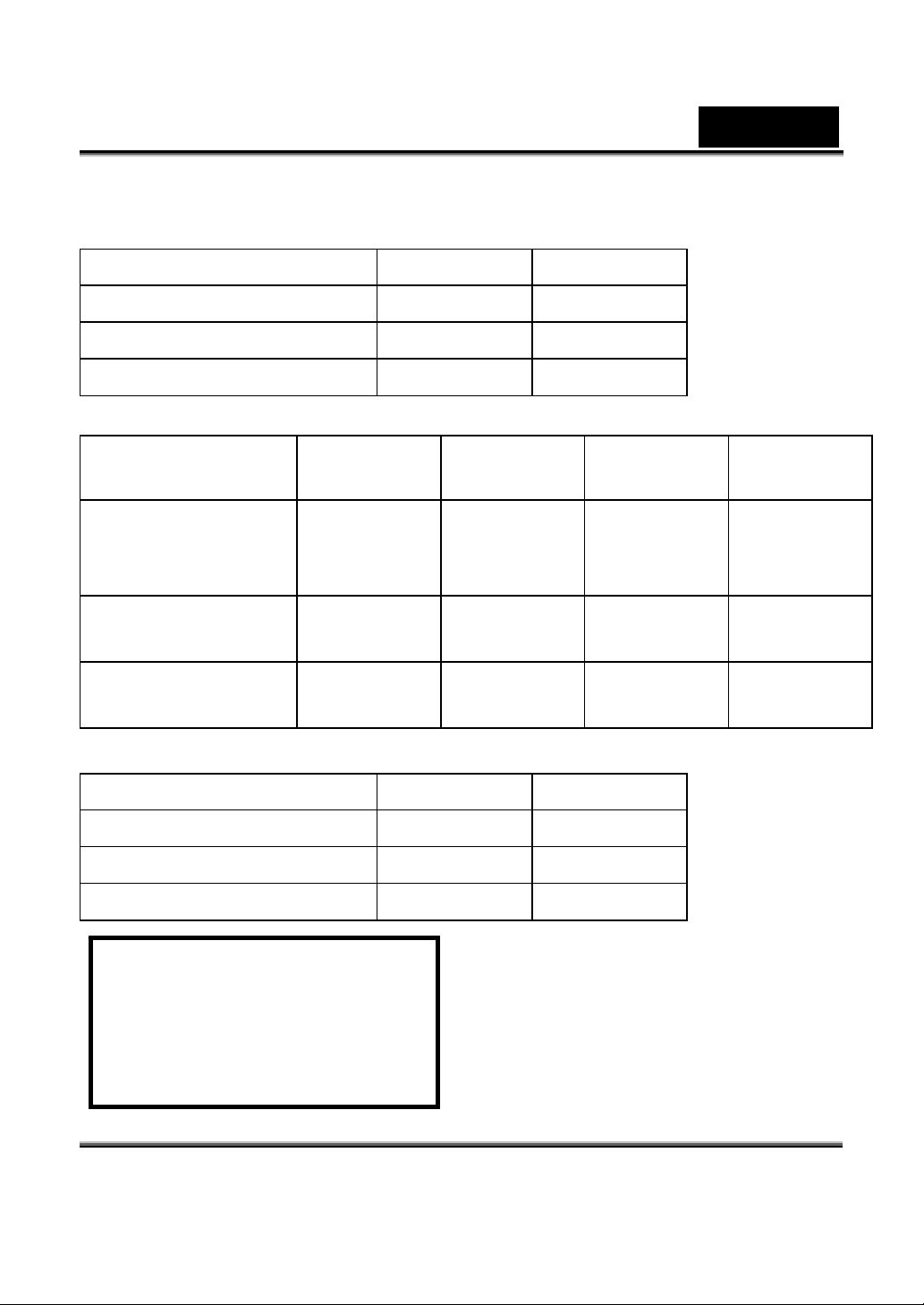
Español
y
1.3.7 Acerca de los LEDs
La tabla siguiente explica el significado de los LEDs.
Modo de vídeo Encendido Grabación
LED auto-temporizador N/A N/A
LED de encendido ● –
LED de funcionamiento (R) ●
Modo de fotografía Encendido
LED de
auto-temporizador
(R)
LED de encendido
(V)
LED de
funcionamiento (R)
Modo de voz Encendido Grabación
LED auto-temporizador N/A N/A
LED de encendido (V) ● N/A
LED de funcionamiento (R) ●
N/A N/A N/A
● ●→ →● –/ N/A
● ● ●
Auto-captura Botón del
disparador
Flash
cargando
Legend:
● LED turns on then off
blinking LED
– Stead
LED
19
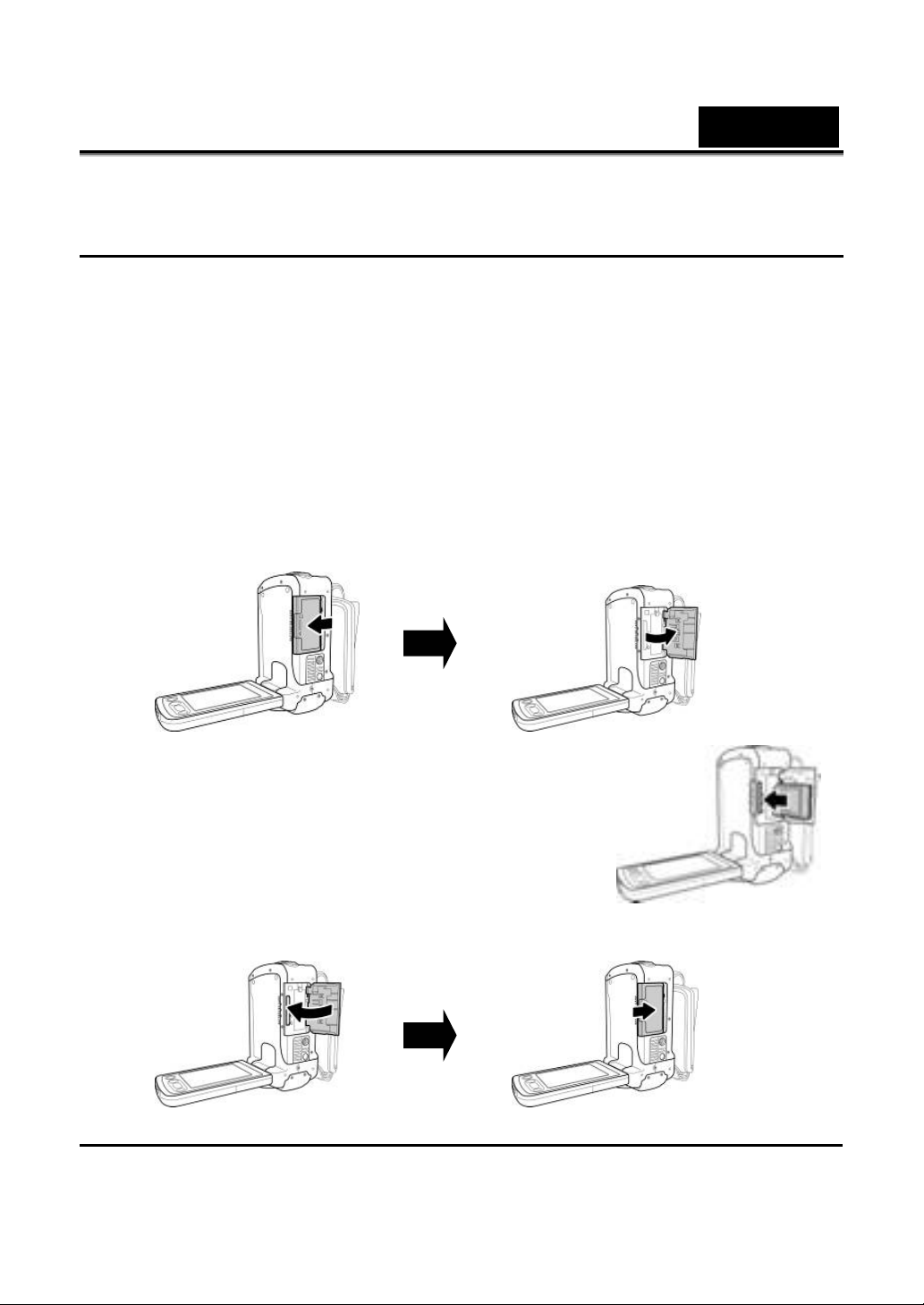
Español
2 Para empezar
Lea esta sección para saber cómo empezar a utilizar la cámara. Esta
sección sólo cubre las funciones básicas, como introducir la batería y las
tarjetas de memoria, ponerla en marcha y la configuración básica.
Consulte los demás capítulos para conocer las funciones avanzadas.
2.1 Cómo insertar una tarjeta de memoria SD
Se puede introducir una tarjeta SD para ofrecer espacio de almacenaje
adicional para fotografías, vídeos u otros tipos de archivo.
1. Abra la cubierta de la batería.
2. Introduzca una tarjeta de memoria SD
como muestra la imagen. Asegúrese de que
los puntos de contacto dorados queden
hacia abajo.
3. Cierre la tapa de la batería.
20
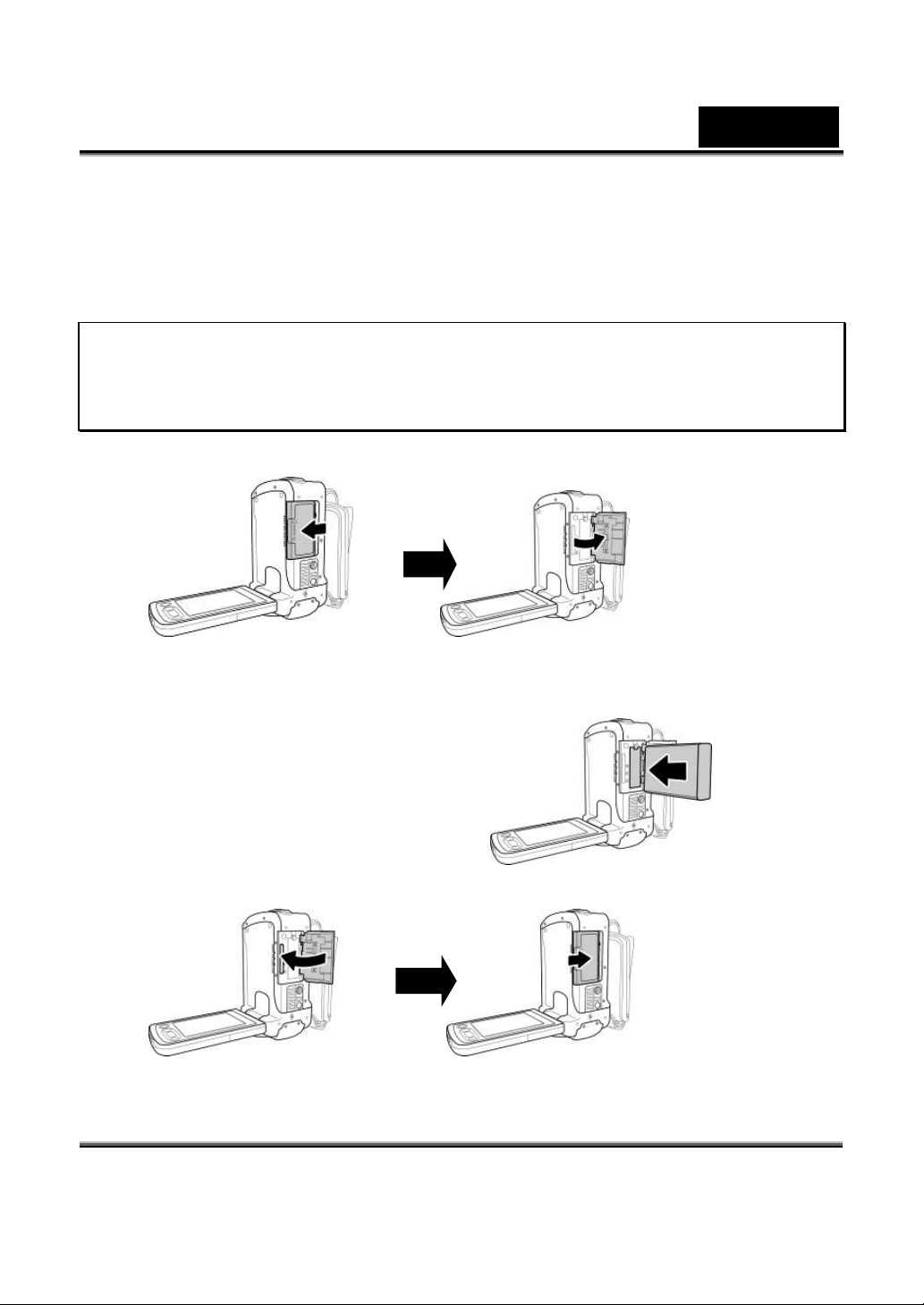
Español
2.2 Inserción de las pilas
Esta cámara de vídeo está diseñada para utilizar una batería de Li-ion
recargable. Sólo debería utilizar la que recomienda el fabricante o su
distribuidor, o una parecida
Nota: Introduzca las pilas exactamente como aquí se indica. Asegúrese
de que la polaridad de las pilas sea correcta. Si la instalación no fuera
correcta, podría provocar daños a la cámara e iniciar un incendio.
1. Abra la cubierta de las pilas.
2. Coloque las pilas tal y como se muestra en la imagen.
3. Cierre la cubierta.
21
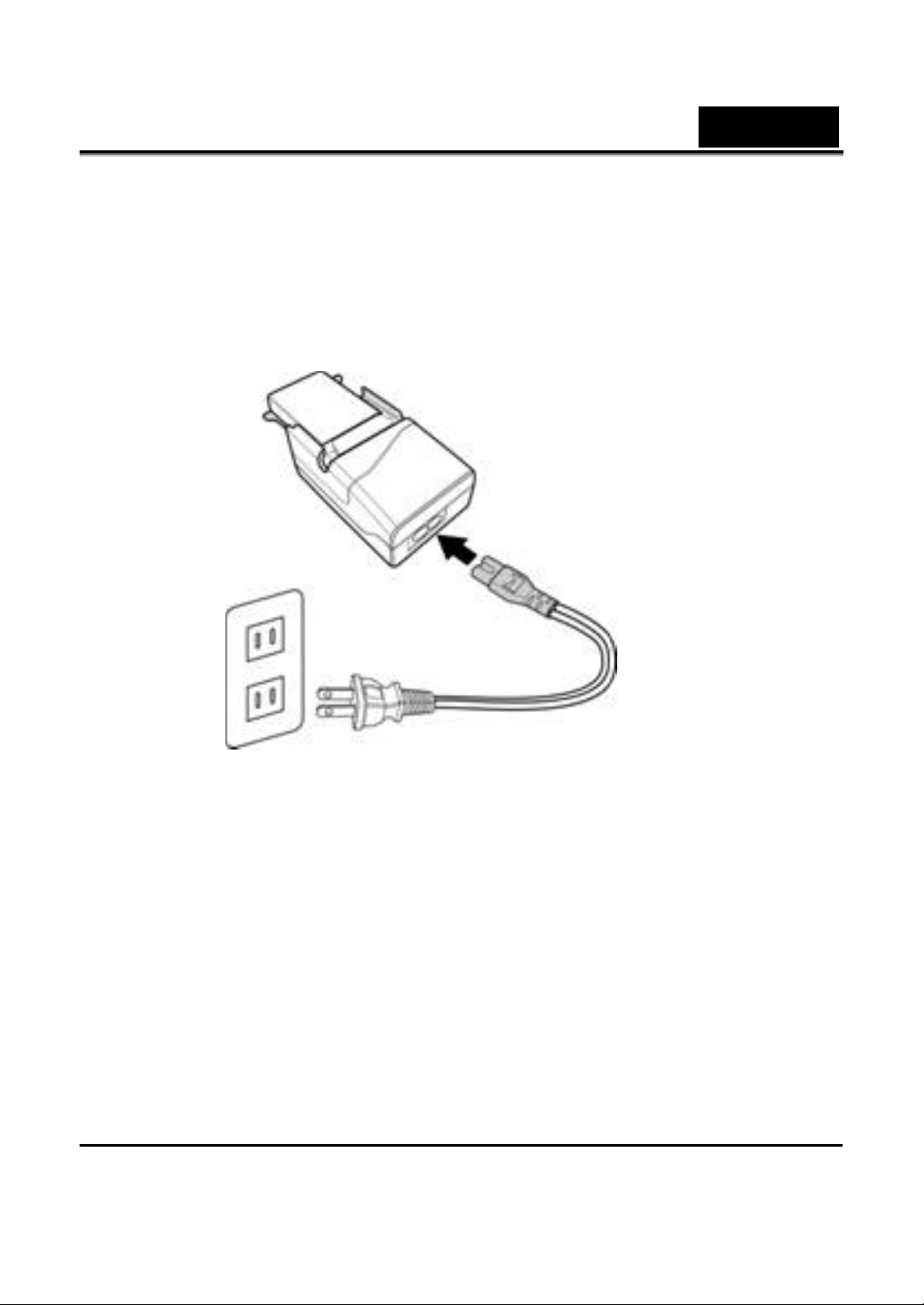
Español
2.3 Cómo cargar la batería
Introduzca la batería en el cargador tal y como muestra la imagen, y
enchúfelo a una toma de corriente eléctrica.
22
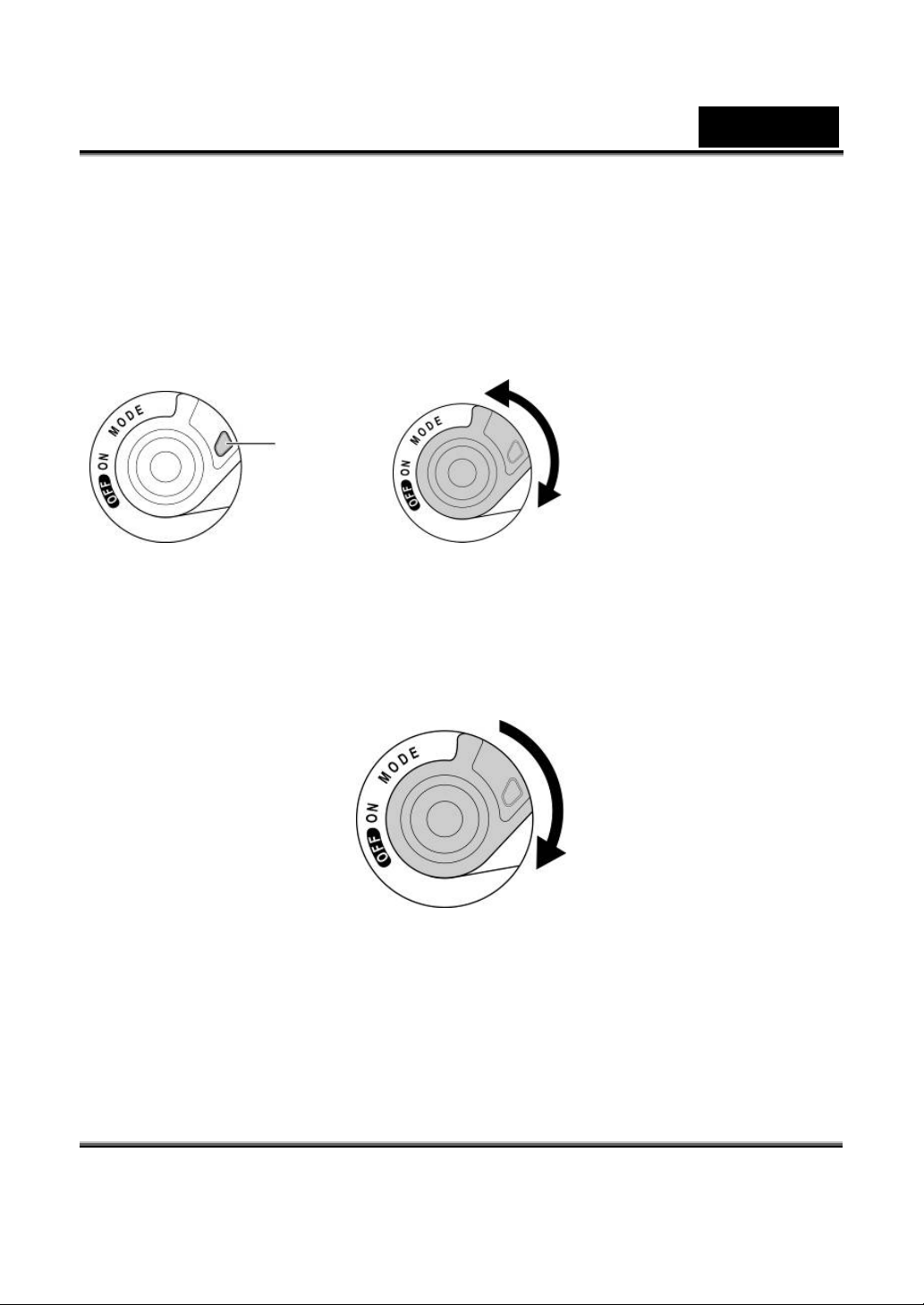
Español
2.4 Cómo encender por primera vez
Mantenga el botón azul pulsado y haga girar el botón de modo hacia la
derecha para encender la cámara de vídeo. Mantenga el botón azul
pulsado y haga girar el botón de modo hacia la izquierda para apagar la
cámara de vídeo.
boton azul
boton de modo
2.5 Cambiar de modo
La cámara puede operar en cuatro modos: Vídeo, Fotografía, Voz y
Música. Haga girar el botón de modo para pasar de un modo a otro.
boton de modo
23
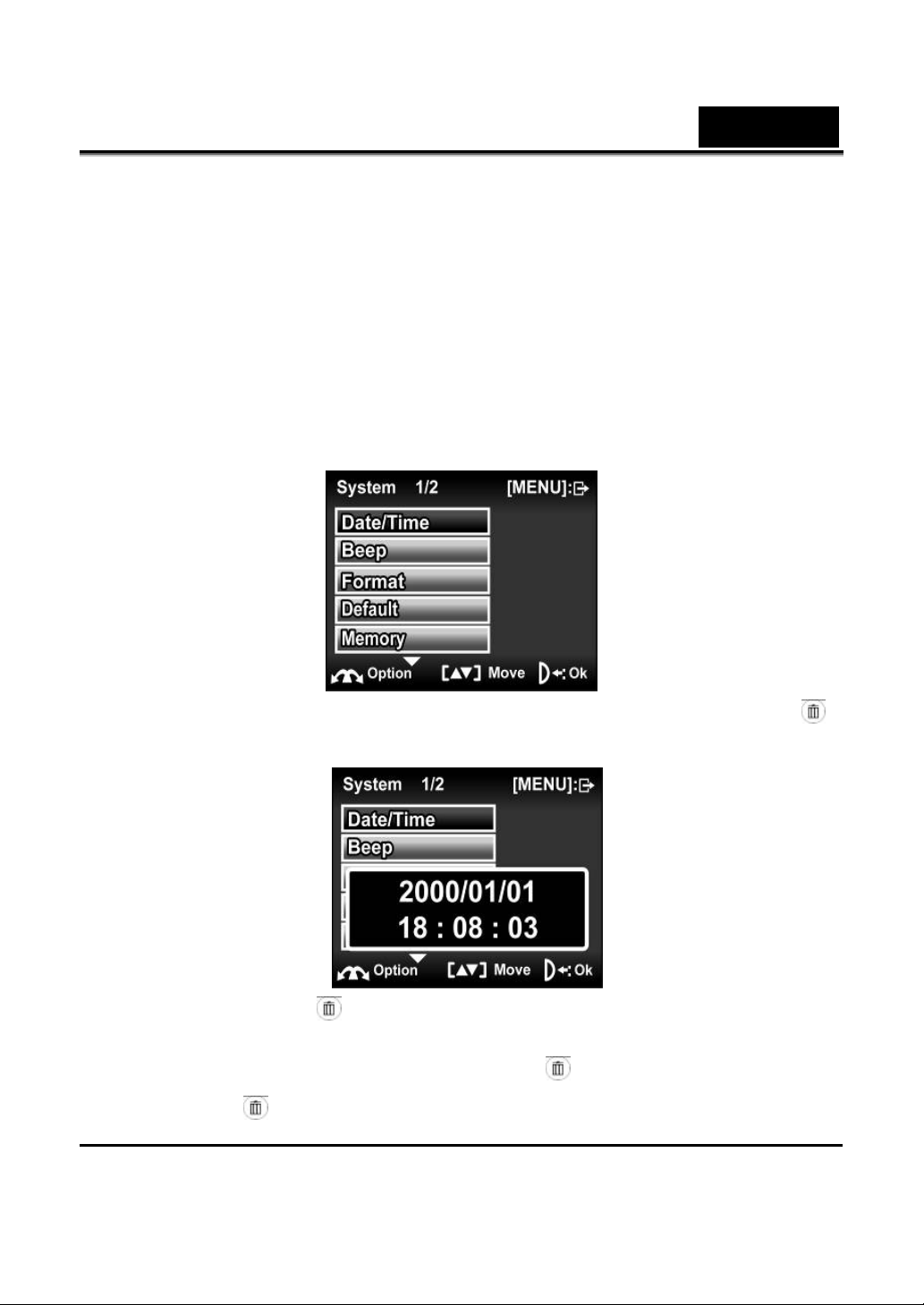
Español
2.6 Antes de empezar
Antes de utilizar la cámara de vídeo deberá configurar algunos ajustes
básicos que se describen en las secciones siguientes.
2.6.1 Ajuste de fecha y hora
1. Encienda la cámara de vídeo y pulse el botón MENU para mostrar
la pantalla de menú.
2. Una vez seleccionada la opción Fecha/Hora, pulse el botón OK
para mostrar el submenú.
3. Use el botón OK
valor pulsando los botones con las flechas Arriba/Abajo. Una vez
hechos los cambios, pulse el botón OK
4. Pulse OK
24
para salir del menú.
para destacar todos los campos y ajuste su
otra vez para confirmar.
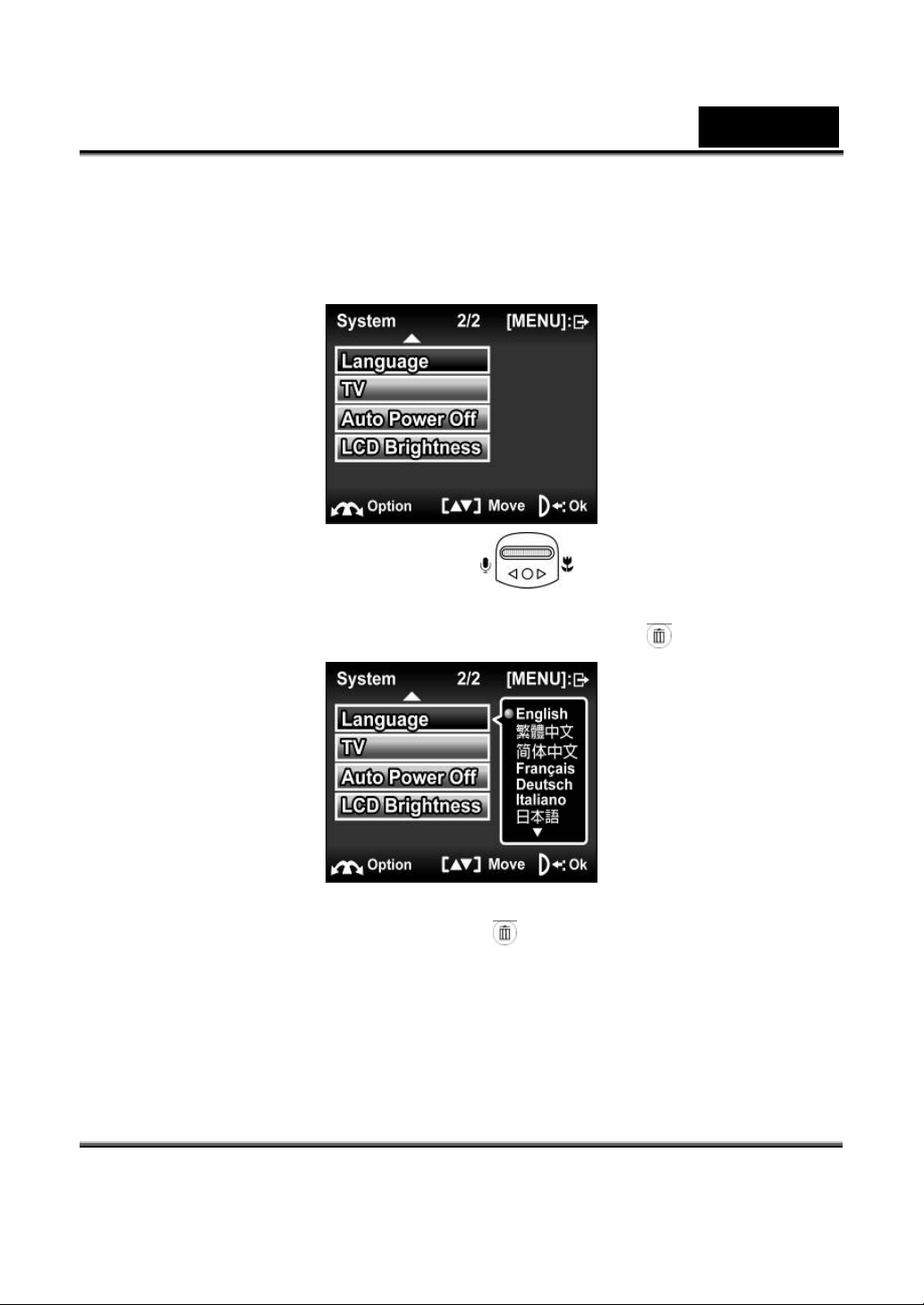
Español
2.6.2 Selección del idioma
1. Encienda la cámara de vídeo y pulse el botón MENU para mostrar
la pantalla de menú.
2. Con el botón de desplazamiento
configuración y utilice las teclas con flechas Arriba/Abajo para
destacar la opción de Idioma. Pulse el botón OK
3. Pulse Arriba / Abajo para seleccionar el idioma. Una vez
seleccionado el idioma, pulse OK
4. Pulse MENU para salir del menú.
para confirmarlo.
, acceda al menú de
para confirmar.
25
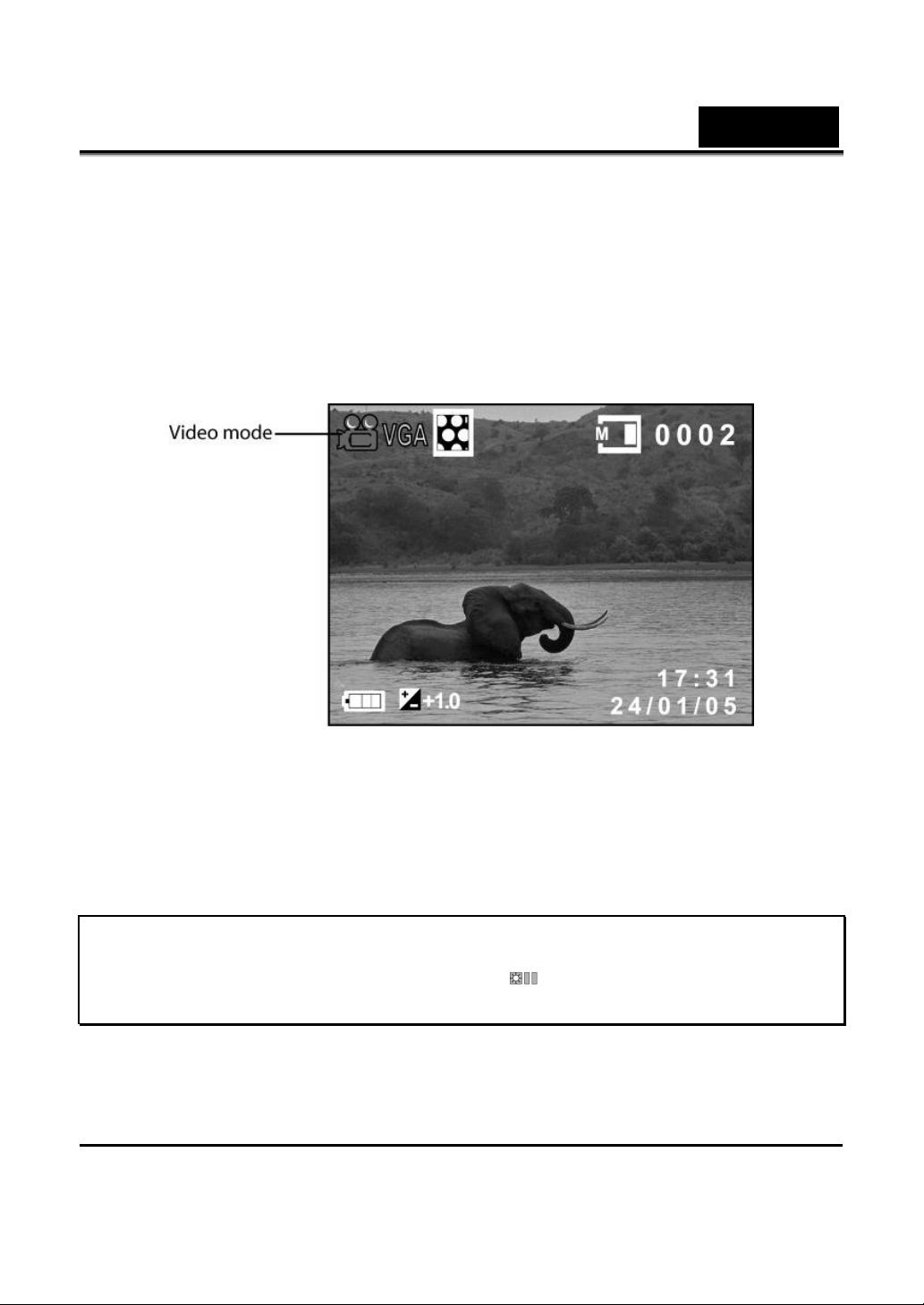
Español
2.7 Grabación de vídeo
2.7.1 Para grabar un vídeo:
1. Encienda la cámara y asegúrese de que es té en modo Vídeo.
2. Sírvase de la pantalla LCD para enmarcar el vídeo.
3. Pulse el botón Disparador para iniciar la grabación.
4. Pulse el botón Disparador de nuevo para detener la grabación.
5. El videoclip se guardará automáticamente con un nombre de
archivo único.
Nota: Para configurar la luminosidad de la pantalla LCD mientras graba
un vídeo, pulse las flechas Arriba/Abajo. Mientras se modifica la
luminosidad de la pantalla LCD se mostrará un icono.
26
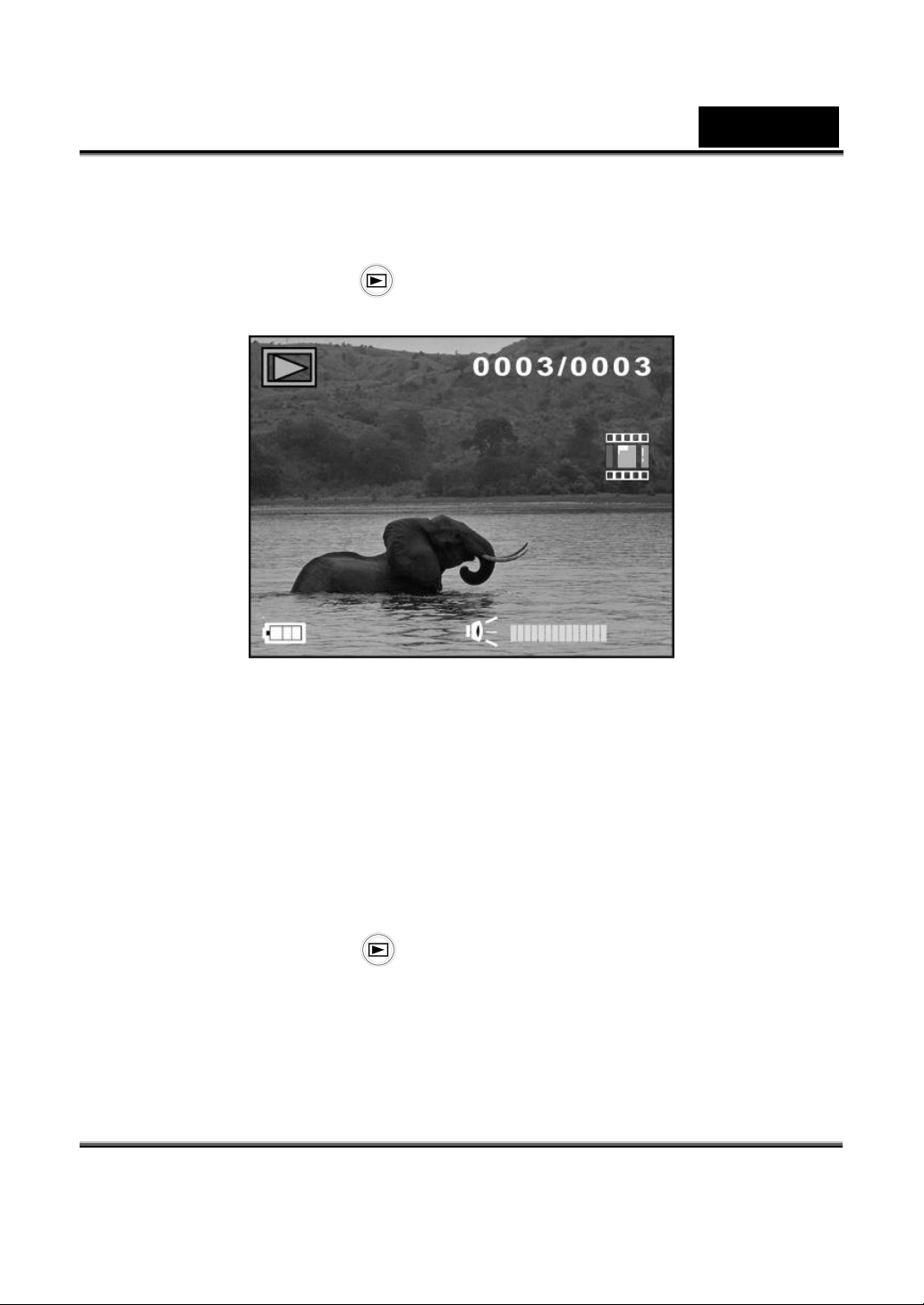
Español
2.7.2 Para reproducir un vídeo
1. Asegúrese de que la cámara esté en modo Vídeo.
2. Pulse el botón de Reproducción y se mostrará en pantalla el
archivo más reciente.
3. Pulse el botón Disparador o el botón con la flecha Arriba para
reproducir el vídeo.
4. Para hacer una pausa durante la reproducción, pulse el botón
Disparador o el botón con la flecha Arriba de nuevo.
5. Cuando mira el vídeo, utilice el botón de Zoom out/Zoom in para
ajustar el volumen.
6. Pulse el botón Disparador o el botón con la flecha Abajo para
detener la reproducción del vídeo.
7. Pulse el botón de Reproducción de nuevo para volver al modo de
Vídeo.
27

Español
2.8 Cómo tomar fotografías
2.8.1 Para tomar una fotografía:
1. Encienda la cámara y asegúrese de que es té en modo Fotografía.
2. Sírvase de la pantalla LCD para enmarcar la imagen.
3. Pulse el botón Disparador para capturar la imagen.
4. La imagen se guardará automáticamente con un nombre de
archivo único.
Nota: Para configurar la luminosidad de la pantalla LCD mientras toma
una fotografía, pulse las flechas Arriba/Abajo. Mientras se modifica la
luminosidad de la pantalla LCD se mostrará un icono.
28
